Что лучше 10 или 8 винда: Что лучше Виндовс 8 или 10 — сравнение и анализ систем
Содержание
Что лучше Виндовс 8 или 10 — сравнение и анализ систем
Перед тем, как выбрать, какой системой пользоваться, Windows 8 или 10, необходимо узнать, чем они отличаются. Рассмотрим различия, с которыми может столкнуться каждый, а не системные тонкости, важные только разработчикам.
Содержание
Критерии сравнения
Минимальные требования
Сравнение дизайна
Производительность
Скорость системных процессов
Фотогалерея: сравнение скоростей системных процессов Windows 7, 8, 10
Сравнение через программы
Фотогалерея: сравнение производительностей Windows 7, 8 и 10 с помощью программ
Сравнение в приложениях
Фотогалерея: сравнение производительности Windows 7, 8 и 10 в приложениях
Видео: сравнение производительности в играх Windows 7, 8 и 10
Различия в возможностях
Виртуальные столы
Видео: как пользоваться виртуальными рабочими столами в Windows 10
Charms Bar
Синхронизация с OneDrive
Видео: как пользоваться One Drive
Стандартный браузер
Голосовой помощник
Игры с Xbox
Информация о диске
Умное разделение экрана
Повышенная безопасность
Таблица: сравнение возможностей Windows 8 и 10
Отзывы пользователей о Windows 8 и 10
Критерии сравнения
Выбирая систему, на которой вы будете работать ближайшее время, не забудьте обратить внимание на следующие пункты:
- внешний вид, дизайн.
 Стоит учитывать, что цветовую гамму можно настроить, а интерфейс персонализировать с помощью системных настроек и сторонних программ;
Стоит учитывать, что цветовую гамму можно настроить, а интерфейс персонализировать с помощью системных настроек и сторонних программ; - производительность. Разные версии системы будут решать одинаковые задачи на одинаковых компьютерах за разное время: какой-то ОС потребуется больше времени, какой-то — меньше;
- поддержка устройств. Некоторые современные устройства работают только с самой последней версией Windows, а устаревшие не всегда с ней взаимодействуют. Хотя последнюю проблему Windows 10 решает с помощью режима совместимости;
- наличие функций. Поддержка Windows 8 компанией Microsoft официально окончена, поэтому новые технологии и сервисы, изобретаемые компанией, не добавляются в старую операционную систему.
Сравнив две версии по вышеописанным критериям, можно понять, какая именно версия подходит именно вам. Также принять верное решение помогут отзывы людей, успевших протестировать и ту, и другую Windows.
Минимальные требования
Минимальные требования — это перечень самых «слабых» компонентов, составляющих компьютер, наличие которых необходимо для установки системы.![]() Если ваша видеокарта, процессор и любой другой компонент не соответствует минимальному требованию, перейти на новую Windows не получится. Единственный выход — заменить его современным и более производительным аналогом.
Если ваша видеокарта, процессор и любой другой компонент не соответствует минимальному требованию, перейти на новую Windows не получится. Единственный выход — заменить его современным и более производительным аналогом.
Минимальные требования для Windows 8 и 10 одинаковы. Хотя последняя версия системы и обзавелась более широким спектром функций, хорошая оптимизация позволила не повышать минимальную планку производительности:
- процессор с частотой 1 ГГц;
- оперативная память — 1 ГБ или 2 ГБ для 32 и 64-битной системы соответственно;
- HDD или SSD диск с 16 ГБ или 20 ГБ свободной памяти для 32 и 64-битной системы соответственно;
- видеокарта должна поддерживать технологию DirectX версии 9 или выше.
Сравнение дизайна
Windows 8 сильно отличается от остальных версий, так как имеет инновационный плиточный дизайн. Привычный рабочий стол отсутствует, доступ к приложениям осуществляется за счёт прямоугольных плиток. Пользователь имеет право их перетаскивать, менять цвета и габариты.
Windows 8 имеет плиточный дизайн
Поскольку внешний вид «восьмёрки» вызвал много неодобрительных отзывов, в Windows 10 вернули привычный дизайн: рабочий стол с ярлыками и меню «Пуск». Единственным отличием стало то, что теперь системная поисковая строка находится в отдельной вкладке. Интерфейс схож с представлением Windows 7, но немного осовременен: убраны лишние элементы, настройки системы упорядочены и интуитивно понятны, рамки окон плоские и прямоугольные.
В Windows 10 вернули хорошо знакомые пользователям Windows 7 рабочий стол и меню «Пуск»
Какой дизайн лучше и удобнее, решать вам. Рекомендуется посмотреть несколько видеороликов, сравнивающих внешний вид той и другой системы, чтобы понять, как он выглядит в реальности, движении, а не на картинках.
Производительность
В интернете можно найти множество тестов, их смысл заключается в следующем: берутся одинаковые комплектующие, устанавливаются одинаковые версии нескольких систем и на них выполняются одинаковые задачи.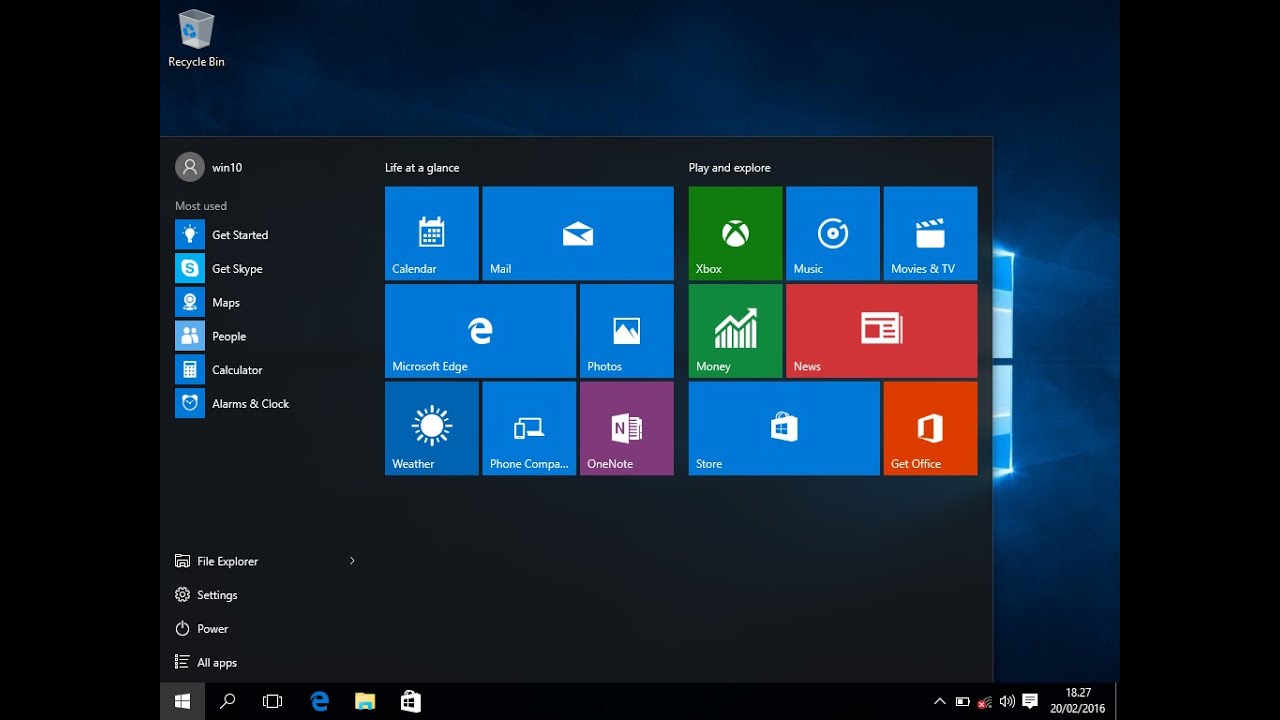 В итоге сравнивается время, за которое каждая из версий с ними справилась.
В итоге сравнивается время, за которое каждая из версий с ними справилась.
Скорость системных процессов
Представленные ниже графики наглядно иллюстрируют, как быстро справляются с работой Windows 7, 8 и 10. Из них можно сделать вывод: в большинстве случаев выигрывает «десятка».
Фотогалерея: сравнение скоростей системных процессов Windows 7, 8, 10
- Windows 8 загружается на 2 секунды быстрее Windows 10
- Windows 10 выключается быстрее всех
- Быстрее всех выполняет гибернацию Windows 10
Сравнение через программы
Для сравнения производительности также существуют специальные программы, которые специально нагружают системы разнообразными задачами, а после выдают результат по всем пунктам. По выводам данных программ в большинстве случаев выигрывает Windows 10.
Фотогалерея: сравнение производительностей Windows 7, 8 и 10 с помощью программ
- Лучший результат показывает Windows 10
- Лучшую производительность показывает Windows 10
- Лучший результат показала Windows 8
Сравнение в приложениях
Ещё один способ выяснения победителя — анализ скорости работы наиболее популярных приложений: Excel, браузер Mozilla, Adobe Photoshop и т. д. По результатам данных тестов десятая версия Windows не всегда первая, но отстаёт несильно.
д. По результатам данных тестов десятая версия Windows не всегда первая, но отстаёт несильно.
Фотогалерея: сравнение производительности Windows 7, 8 и 10 в приложениях
- Лучший результат принадлежит Windows 8
- Windows 10 показывает хороший результат
- Windows 10 показывает не лучшие результаты
Видео: сравнение производительности в играх Windows 7, 8 и 10
Различия в возможностях
Одни функции Windows 8 перешли в десятую версию, вторые — остались только в ней, третьи — появились только в «десятке». Нижеописанный список поможет вам понять, что умеет та или другая Windows.
Виртуальные столы
Встроенная поддержка виртуальных столов появилась только с выходом Windows 10.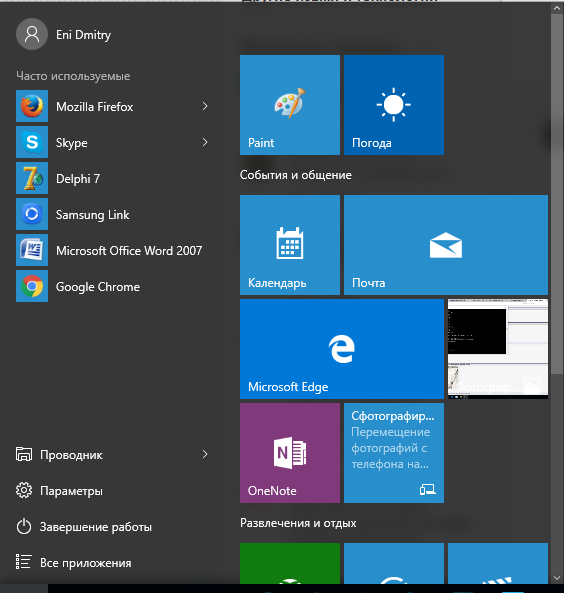 В предыдущих версиях операционной системы работать с несколькими столами можно было только после установки сторонних программ.
В предыдущих версиях операционной системы работать с несколькими столами можно было только после установки сторонних программ.
Создавая сколько угодно рабочих столов, вы сможете разделить между ними используемые программы. Например, на одном столе будет открыт браузер и блокнот, на втором — фото и видеоредактор, а на третьем — какая-нибудь игра. Другими словами, потребность в нескольких столах может возникнуть у людей, работающих одновременно во многих приложениях, или у тех, кто пускает за свой компьютер других людей и хочет предоставить им отдельный рабочий стол.
В Windows 10 можно создать несколько рабочих столов
Видео: как пользоваться виртуальными рабочими столами в Windows 10
Charms Bar
Charms Bar — это меню «Пуск» или «Старт», которое очень сильно различается в рассматриваемых Windows.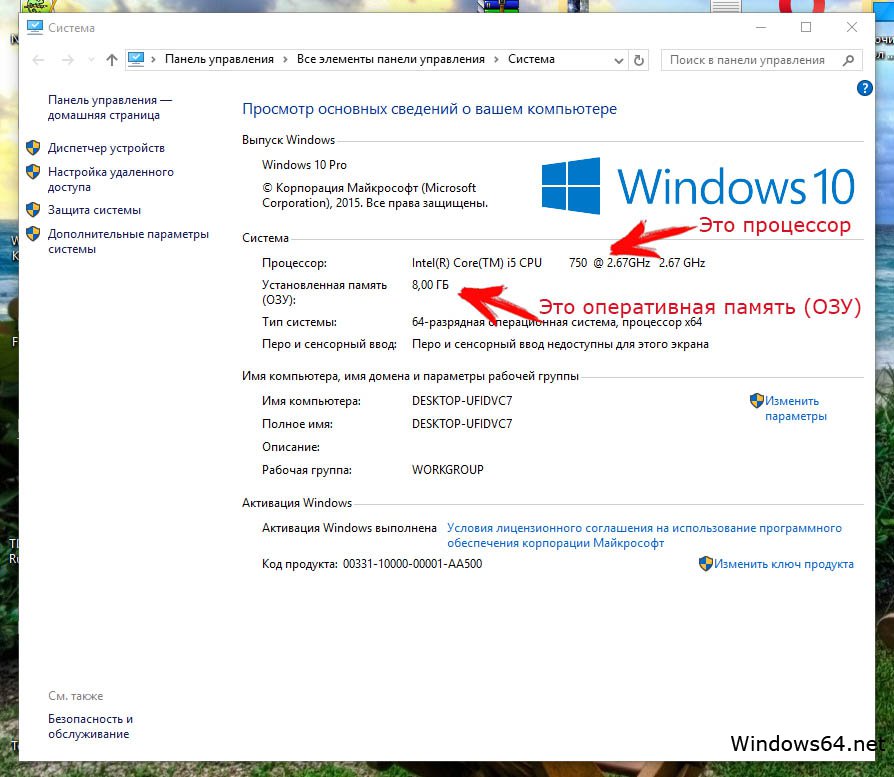 В «восьмёрке» нажатием клавиши с логотипом Windows (квадрат, разделённый на четыре квадрата) пользователь вызывает целый набор плиток, предоставляющий доступ к приложениям и новостям. Меню открывается во весь экран и может прокручиваться в ширину. Список плиток, располагающихся в меню, изначально предлагается самой системой, но в будущем может быть изменён пользователем.
В «восьмёрке» нажатием клавиши с логотипом Windows (квадрат, разделённый на четыре квадрата) пользователь вызывает целый набор плиток, предоставляющий доступ к приложениям и новостям. Меню открывается во весь экран и может прокручиваться в ширину. Список плиток, располагающихся в меню, изначально предлагается самой системой, но в будущем может быть изменён пользователем.
Charms Bar занимает весь экран и состоит из плиток
В Windows 10 меню «Пуск» приняло более привычный вид, хотя и с небольшим отличием — поисковая строка, помогающая искать приложения по имени, вынесена в отдельное окно. По умолчанию Charms Bar открывается в небольшой вкладке, занимающей около 1/6 экрана, и содержит список всех программ, имеющихся в памяти компьютера, а также рекламные и новостные плитки. Внешний вид, количество папок и блоков можно настроить вручную.
В Windows 10 стартовое меню меньше и по своему внешнему виду напоминает меню «Пуск» в Windows 7
При этом в Windows 10 есть полноэкранный режим, активация которого приведёт к тому, что меню начнёт открываться во весь монитор.
Синхронизация с OneDrive
OneDrive — облачный сервис, позволяющий хранить копии многих элементов компьютера. Для работы с ним понадобится учётная запись Microsoft. В данное облако можно отправлять свои фотографии, видеоролики, некоторые виды файлов и даже резервные копии системы, с помощью которых в будущем восстанавливается поломанная Windows. Технология поддерживается как в Windows 8, так и в Windows 10.
Личные данные можно хранить в OneDrive, чтобы в случае поломки компьютера их можно было легко вернуть
Видео: как пользоваться One Drive
Стандартный браузер
Как и во всех предыдущих системах, в Windows 8 используется стандартный браузер Internet Explorer. Хоть его долго и совершенствовали, но он до сих пор сильно отстаёт по производительности и количеству поддерживаемых технологий от всех популярных браузеров.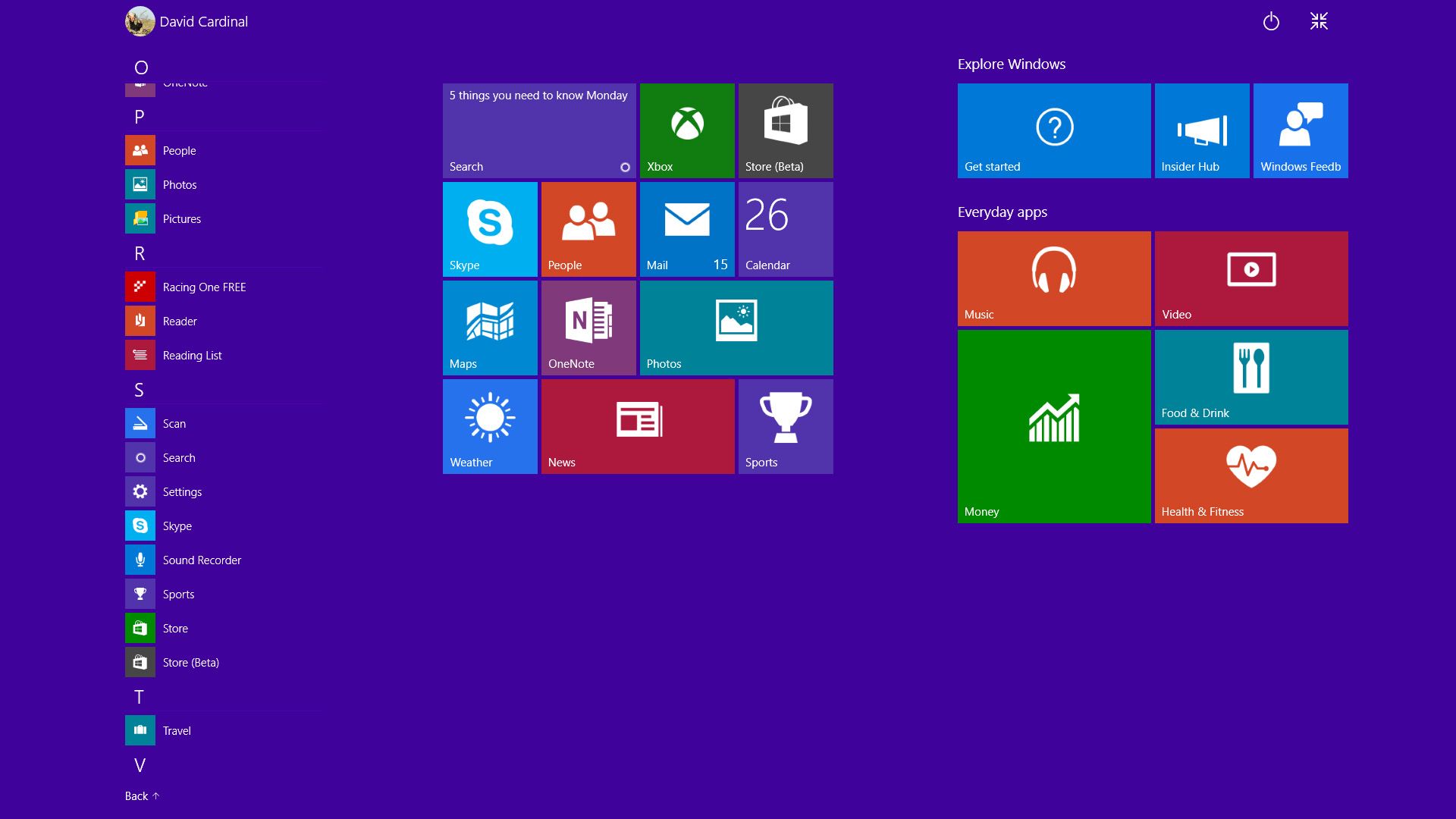 Конечно, стандартные функции, например, просмотр новостей и видео, IE выполнить способен, но большинство пользователей по многим причинам сразу спешит заменить его.
Конечно, стандартные функции, например, просмотр новостей и видео, IE выполнить способен, но большинство пользователей по многим причинам сразу спешит заменить его.
В Windows 8 используется устаревший браузер Internet Explorer
В Windows 10 появилась замена безуспешно обновляемому Internet Explorer — Microsoft Edge. Данный браузер более быстр, красив и прост. Современный дизайн и поддержка многих современных технологий делает его конкурентоспособным. Возможно, он до сих пор хуже большинства бесплатных аналогов, но пользоваться им уже приятнее.
В Windows 10 используется обновлённый и конкуретноспособный браузер Edge
Голосовой помощник
Голосовая помощница, имеющая имя Cortana, в настольной версии появилась только в Windows 10. Она присутствует в мобильной версии Windows 8 Mobile, но в редакции для компьютера на данном этапе Windows её не было.
С помощью помощницы можно голосом открывать приложения, запрашивать данные, выполнять некоторые действия, например, свернуть или переключить вкладку, искать информацию в интернете и т. д. Но понадобится микрофон, через который Cortana будет вас слышать.
д. Но понадобится микрофон, через который Cortana будет вас слышать.
В Windows 10 есть голосовая помощница Cortana, с помощью которой можно выполнять простые действия, используя только свой голос
На данный момент помощница недоступна в русскоязычной редакции Windows, поэтому вам придётся выбирать язык, поддерживаемый Cortana, во время установки системы или после этого, перейдя к её настройкам. Полный список языков, с которыми умеет взаимодействовать помощница, можно найти на официальном сайте Microsoft.
Игры с Xbox
На одной из конференций Microsoft объявила, что все игры, выпускаемые эксклюзивно для Xbox One, станут доступны в Windows 10. То есть пользователь, обладающий учётной записью Xbox Live, сможет приобрести игру, выпущенную для игровой приставки, и поиграть в неё на своём компьютере. Совместимость игр с Windows 8 отсутствует.
В Xbox Live можно купить игры с приставки и поиграть в них на своём компьютере
Информация о диске
В Windows 10 есть встроенный сервис, предоставляющий подробную информацию о том, на что расходуется место HDD или SSD диска.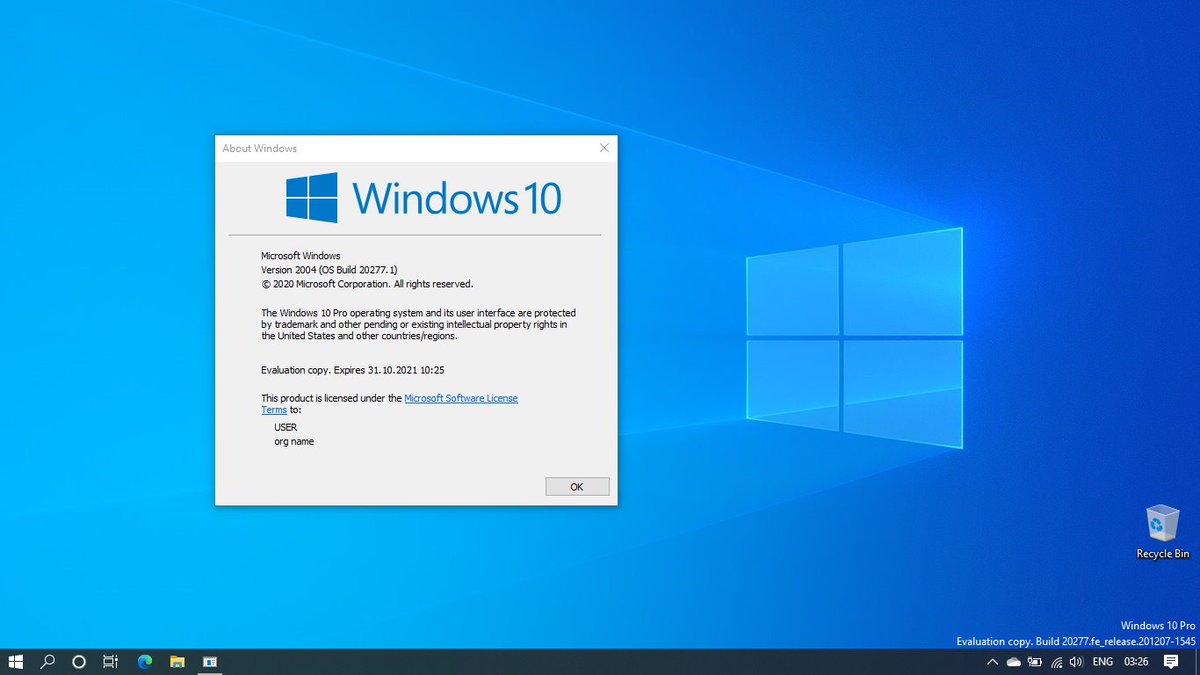 Он показывает, сколько мегабайт использует каждая программа, какой объем занимают те или иные файлы. Конечно, можно установить дополнительные программы на Windows 8, чтобы получить такую же информацию, но в последней версии системы достаточно зайти в параметры компьютера.
Он показывает, сколько мегабайт использует каждая программа, какой объем занимают те или иные файлы. Конечно, можно установить дополнительные программы на Windows 8, чтобы получить такую же информацию, но в последней версии системы достаточно зайти в параметры компьютера.
Windows 10 может предоставить подробную информацию о диске и программах, которые расходует место на нём
Умное разделение экрана
В Windows 8 появились первые признаки того, что Microsoft работает над функцией, позволяющей разделить экран на части, а не вручную перетаскивать окна и форматировать их размеры. В ней можно было поделить монитор на две половины: одна отдаётся под рабочий стол и все, на нём происходящее, а вторая — под окна с системными настройками и параметрами. Удобно, но не до конца практично.
Экран в Windows 8 можно разделить на две части
В Windows 10 появилась полноценная реализация этой функции. Перетащив окно за левую или правую сторону монитора и отпустив его, вы создадите экран, разделённый на две части.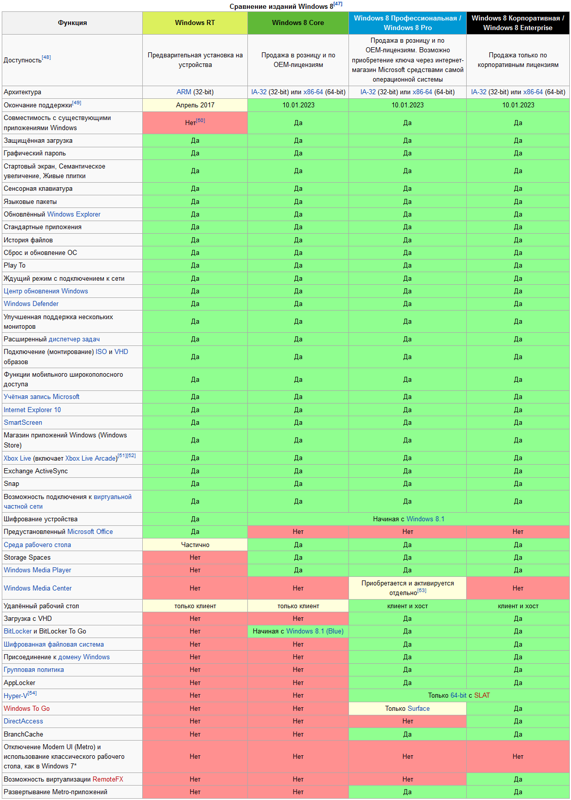 В одну часть уйдёт перетаскиваемое приложение, в другой же части откроется то приложение, которое вы выберете из списка запущенных. После этого с помощью стрелочек можно будет разделить монитор на 3 или 4 блока с разными программами.
В одну часть уйдёт перетаскиваемое приложение, в другой же части откроется то приложение, которое вы выберете из списка запущенных. После этого с помощью стрелочек можно будет разделить монитор на 3 или 4 блока с разными программами.
В Windows 10 экран можно разделить на 2, 3 и 4 части
Повышенная безопасность
В Windows 10 способов установки пароля на учётную запись стало больше. Благодаря технологии Windows Hello вы сможете установить следующие способы идентификации личности: стандартный ввод пароля, распознавание по отпечатку пальца, использование графического ключа, определение по лицу. Безусловно, для анализа отпечатка пальца необходим специальный тачпад, а для сканирования лица — камера с поддержкой Full HD и инфракрасного датчика.
Можно установить идентификацию по лицу или отпечатку для входа в Windows 10
Таблица: сравнение возможностей Windows 8 и 10
| Характеристика | Windows 8 | Windows 10 |
| Производительность | иногда выигрывает | иногда выигрывает |
| Наличие виртуальных столов | нет | есть |
| Charms Bar | во весь экран, только плитки | небольшое окошко, плитки и списки |
| One Drive | есть | есть |
| Стандартный браузер | Internet Explorer | Edge |
| Cortana | нет | есть, но не в русскоязычной версии |
| Поддержка игр Xbox | нет | есть |
| Разделение экрана | только на две части | на две, три и четыре части |
Отзывы пользователей о Windows 8 и 10
Рассмотрим несколько отзывов пользователей, попробовавших разные версии Windows.
Опираясь на вышеописанные сравнения, можно сделать вывод: Windows 10 превосходит предыдущую версию по производительности и количеству поддерживаемых технологий. При этом «десятка» находится на стадии развития, поэтому со временем только улучшится, а поддержка Windows 8 официально прекращена, из-за чего ждать чего-либо нового от неё не стоит.
- Автор: Денис Долгополов
- Распечатать
Оцените статью:
(42 голоса, среднее: 3.2 из 5)
Поделитесь с друзьями!
Почему я перешел с Windows 10 на Windows 8.1 на компьютере средней мощности в 2019 году
Этот материал написан посетителем сайта, и за него начислено вознаграждение.
Что делать, если вас не устраивает Windows 10, а устаревшая Windows 7 не подходит по причине примитивности и завершения поддержки? Выход есть!
В этом блоге я поделюсь с вами историей о переходе с Windows 10 на Windows 8.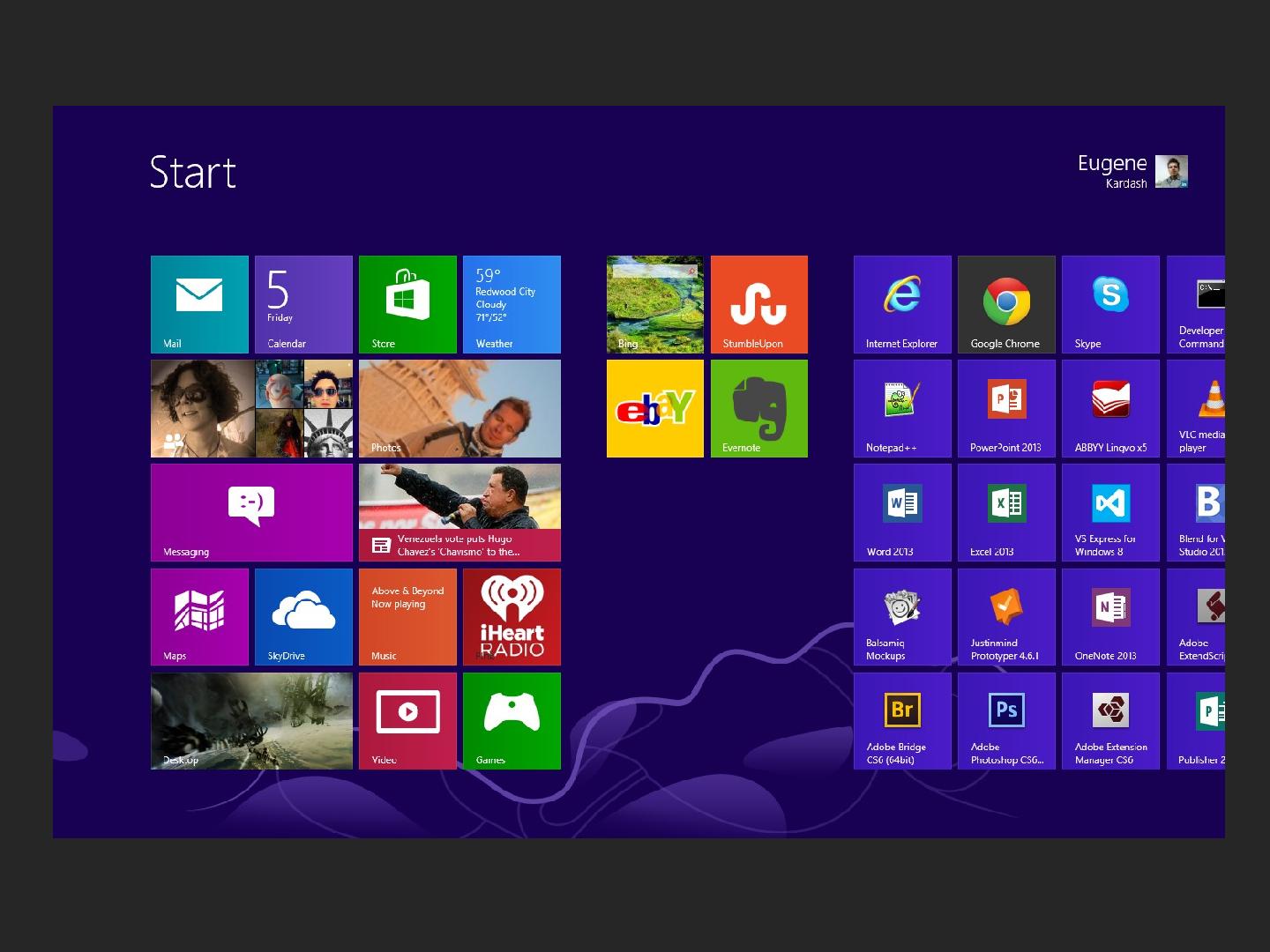 1 на компьютере средней мощности в 2019 году.
1 на компьютере средней мощности в 2019 году.
рекомендации
Я уже написал два блога про замечательную Windows 8.1: об интеграции драйверов и сравнении производительности на старом железе. Теперь пришло время сравнить Windows 10 и Windows 8.1 на достаточно мощном железе: 4-х ядерном Intel Core i5 с 16 гигабайтами оперативной памяти и SSD накопителем.
Казалось бы — такого железа за глаза для работы Windows и разницу не заметить, однако все не так просто.
Но, обо всем по порядку.
***
Почему мне разонравилась Windows 10.
Прошло около полугода с тех пор, как я перешел с Windows 10 версии 1809 на Windows 10 версии 1903.
Сначала все было хорошо, те мелкие огрехи, которые были в Windows 10 версии 1809 в версии 1903 исправили, но добавились новые.
Во-первых, Windows стала медлительной. Отклик ее на мои действия стал слишком заметен. Это субъективное ощущение и замерить его нельзя, но все же, это очень мне не понравилось.
Во-вторых, загрузка Windows 10 стала очень медленной, за те 6 лет, что я использую SSD накопители, я привык не замечать этот процесс, но Windows 10 версии 1903 тут подкачала.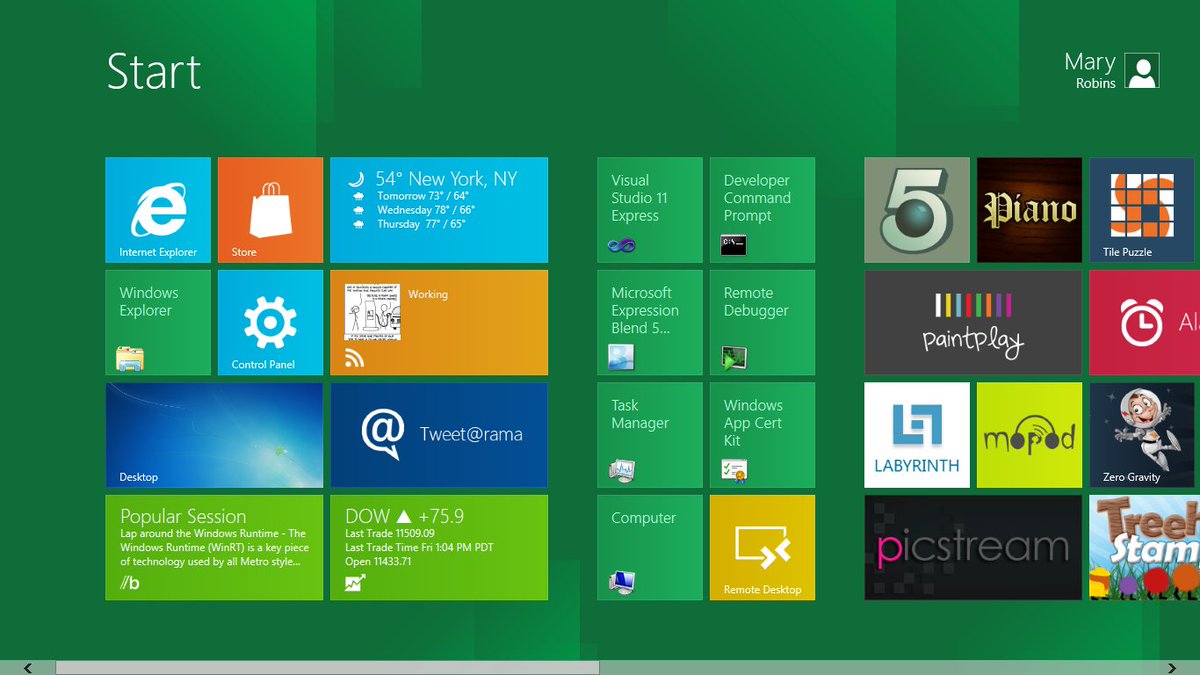
18 секунд! Для SSD это вечность.
В-третьих, баги, с которыми я стал сталкиваться ежедневно. Я использую UWP приложение «Будильники и часы», поскольку мне надо пить лекарства по часам, и будильники заведены на разное время.
Так вот, после того как будильник сработает, при открытии меню Пуск или регулятора звука, звук системы выключался, и начинал проигрываться звук будильника.
Мелочь, а неприятно.
В один прекрасный день я обновился (до этого не обновлялся пару месяцев) и как раз попал на обновления с багами, которые начались с Windows 10 версии 1903 в конце лета и осенью.
После обновления у меня сломалось меню Пуск и поиск.
Сказать, что я был в ярости — это ничего не сказать. Я привык к идеально отлаженной и беспроблемной работе Windows 10 версии 1607 и такое поведения ОС для меня неприемлемо!
В-четвертых — телеметрия.
Многие пишут, что их не волнует телеметрия, хотя уже все признают, что Windows 10 не может комфортно работать на HDD из-за нее и кучи ненужных пользователю процессов.
И вот я столкнулся с ней в худшем виде, когда она парализовала работу компьютера.
Друг принес жесткий диск на 4 ТБ, чтобы я ему скачал много информации. На диске около 3 ТБ уже занято разной информацией.
Нужно скачать срочно, он уезжает в места, где нормального интернета нет. В торрент-клиенте сменил папки, чтобы качалось на его диск, смотрю — почти не качается, торрент пишет «диск перегружен».
В защитнике Windows добавил жесткий диск друга в исключения — не помогает. В диспетчере задач было видно, что системные процессы используют диск. И вот пока они не утихли, полчаса качать нельзя было.
А так как я уже успел попробовать Windows 8.1, я подумал — «А может ну его, этот директ икс 12, лучше буду сидеть на идеально работающей виндовс?».
Сказано — сделано. Флешка с Windows 8.1 еще тепленькая после предыдущих переустановок, и я сразу начал переход с Windows 10 на Windows 8.1.
Но, прежде чем удалить Windows 10, я решил сравнить ее производительность с Windows 8. 1.
1.
Первым делом я проверил скорость загрузки.
Всего 8.5 секунд!
Дальше — загрузка оперативной памяти. Здесь и далее — первый скриншот, это Windows 10, второй — Windows 8.1.
Тест производительности WinRAR 4.50.
Прирост производительности уже заметен!
Тесты из EVEREST Ultimate Edition 4.60.1562 Beta.
Задержка памяти.
CPU Queen.
CPU FotoWorxx.
В большинстве тестов Windows 8.1 быстрее!
Теперь место, занимаемое на диске. На Windows 10 я еще и отключил защищенное хранилище! А это плюс 7 ГБ!
Безоговорочная победа Windows 8.1.
Фоновые и системные процессы.
Опять Windows 8.1 впереди.
Столкнулся только с одной проблемой, Microsoft .NET Framework 3.5 не установился из «программы и компоненты».
Но, PowerShell в моих опытных руках исправил эту проблему за полминуты.
***
В играх я не заметил разницы.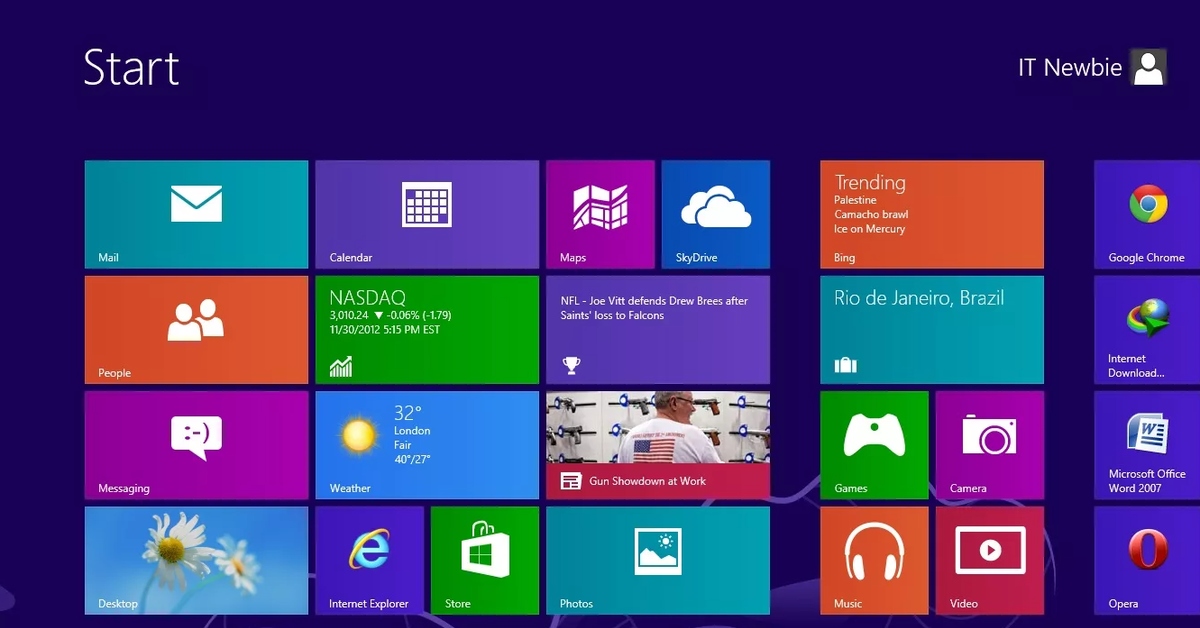 Тем более, что у меня есть мощная видеокарта с поддержкой DirectX 12 (Gigabyte GeForce GTX 1060 WINDFORCE OC) и я вижу, что от включения или отключения DirectX 12 в играх картинка остается прежней.
Тем более, что у меня есть мощная видеокарта с поддержкой DirectX 12 (Gigabyte GeForce GTX 1060 WINDFORCE OC) и я вижу, что от включения или отключения DirectX 12 в играх картинка остается прежней.
Это в былые времена переход с DirectX 8 на DirectX 9 или с DirectX 9 на DirectX 10-11, изменял картинку радикально. Теперь же плюс-минус 5% кадров в секунду и никаких изменений на глаз.
В целом, отсутствие DirectX 12 — это единственный минус этой замечательной ОС. В отличие от древней Windows 7, поддержка Windows 8.1 обновлениями будет продолжаться более 3-х лет, до 2023 года!
Скорее всего, я не устою перед искушением и попробую новую Windows 10 версии 1909, которая вот-вот выйдет. Но, наверняка там все будет в лучших традициях Windows версии 1809 и 1903, поэтому это будет пробная установка, а Windows 8.1 надолго остается моей основной системой: и на древнем ноутбуке, и на компьютере средней мощности.
Напишите, какой из версий Windows вы отдаете предпочтение и почему? Кто-нибудь попадал в такую ситуацию с Windows 10, как я, когда и хочется пользоваться, и баги треплют нервы?
Этот материал написан посетителем сайта, и за него начислено вознаграждение.
Windows 10 против Windows 8.1: что лучше для вас?
Когда вы покупаете по ссылкам на нашем сайте, мы можем получать партнерскую комиссию. Вот как это работает.
На данный момент Windows 10 исполнилось почти пять лет, и хотя многие пользователи поначалу сопротивлялись изменениям, она оказалась одной из самых успешных операционных систем Microsoft . Однако, как всегда, есть несгибаемые поклонники предыдущих операционных систем, которым еще предстоит совершить прыжок.
Однако время уходит. Теперь, когда срок службы Windows 7 подошёл к концу (открывается в новой вкладке), вполне вероятно, что многие из этих пользователей перейдут на Windows 10, а у тех, кто остался цепляться за Windows 8.1, есть время до января 2023 года, прежде чем она тоже будет убита. от Майкрософт.
Если вы еще не выполнили обновление (или даже если сделали, но не совсем уверены, что изменилось), ниже вы найдете сравнение между некоторыми функциями, предлагаемыми в Windows 8. 1, и тем, как они был настроен для Windows 10.
1, и тем, как они был настроен для Windows 10.
Windows 10 и Windows 8.1: время загрузки
Кажется, нет никакой реальной разницы во времени загрузки между этими двумя операционными системами. По крайней мере, это верно для двух устройств, с которыми мы проводили тесты; Lenovo ThinkPad X1 Carbon и Microsoft Surface Pro. Оба устройства загрузили экран входа в систему ровно за восемь секунд как с Windows 10, так и с Windows 8.1, при этом между загрузками на обоих компьютерах было всего миллисекунды.
Инструмент распознавания лиц Windows 10, однако, может служить средством, позволяющим сократить время загрузки рабочего стола на несколько секунд. Этот биометрический уровень безопасности (откроется в новой вкладке) позволит пользователю быстро войти в свою систему, просто сидя перед своим ПК, поскольку нет необходимости вводить безопасный пароль, как это требуется в Windows 8.1. Следует отметить, что эта функция доступна не на всех устройствах с Windows 10, поскольку для рассматриваемого устройства потребуется предустановленная специальная 3D-камера Intel RealSense.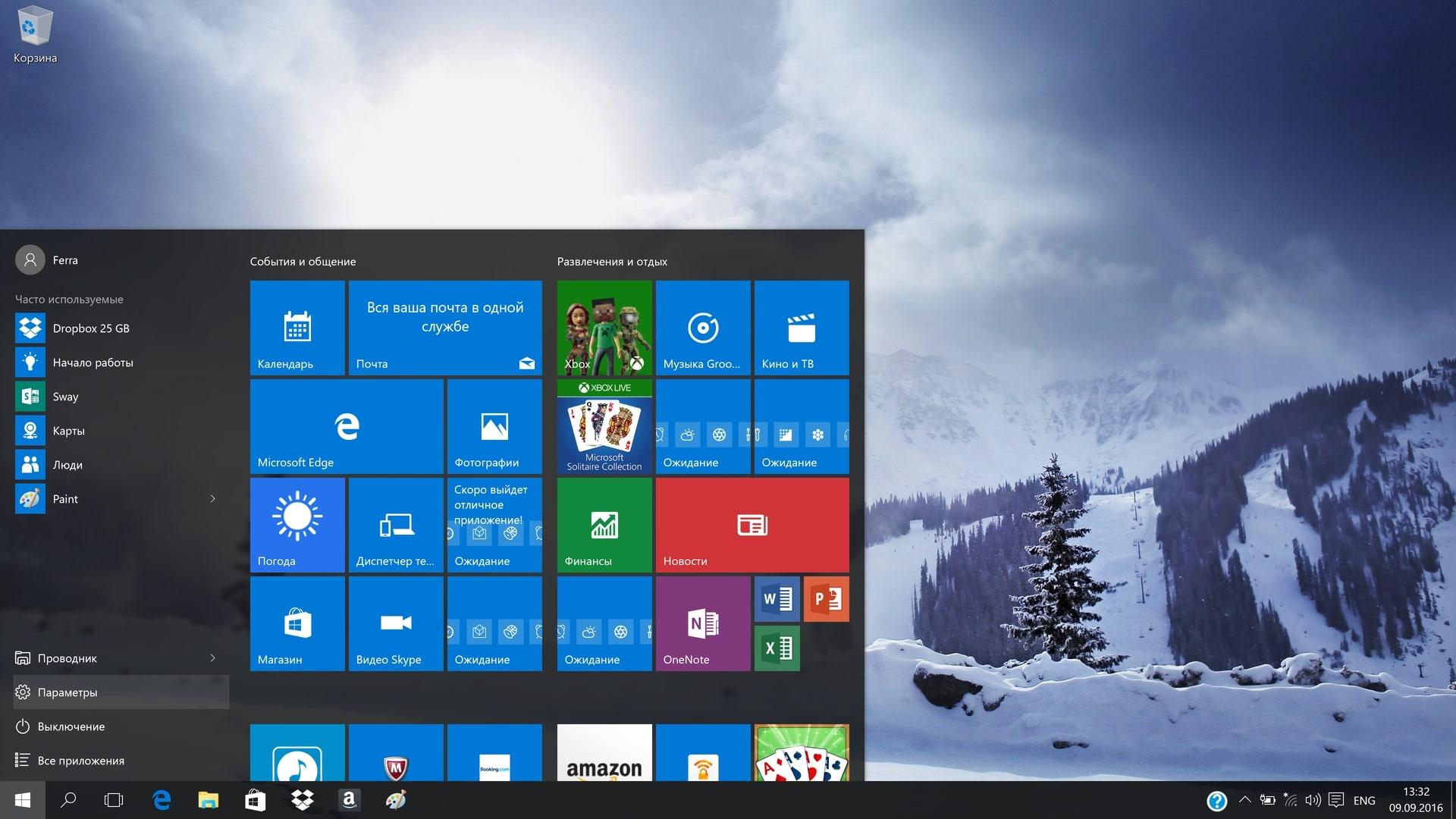 Эти камеры, наряду со сканерами отпечатков пальцев, довольно распространены в бизнес-ориентированных ноутбуках, что дает Windows 10 преимущество перед ее старым аналогом.
Эти камеры, наряду со сканерами отпечатков пальцев, довольно распространены в бизнес-ориентированных ноутбуках, что дает Windows 10 преимущество перед ее старым аналогом.
Победитель : Windows 10, но только если учесть небольшую потенциальную экономию времени при распознавании лиц.
Windows 10 против Windows 8.1: интерфейс
Без сомнения, первоначальная настойчивость Windows 8 по навязыванию мозаичного начального экрана на устройствах, у которых даже не было сенсорного экрана, уничтожила все шансы на то, что операционная система когда-либо получит широкое распространение в бизнесе. Хотя ошибка была частично исправлена в Windows 8.1, когда пользователи настольных ПК и ноутбуков могли загружаться прямо на рабочий стол и делать вид, что начального экрана не существует, он по-прежнему был необходим для многих основных функций, от запуска приложений до изменения настроек.
Windows 10 делает это правильно, хотя и с несовершенным гибридом меню «Пуск» Windows 7 и начального экрана Windows 8.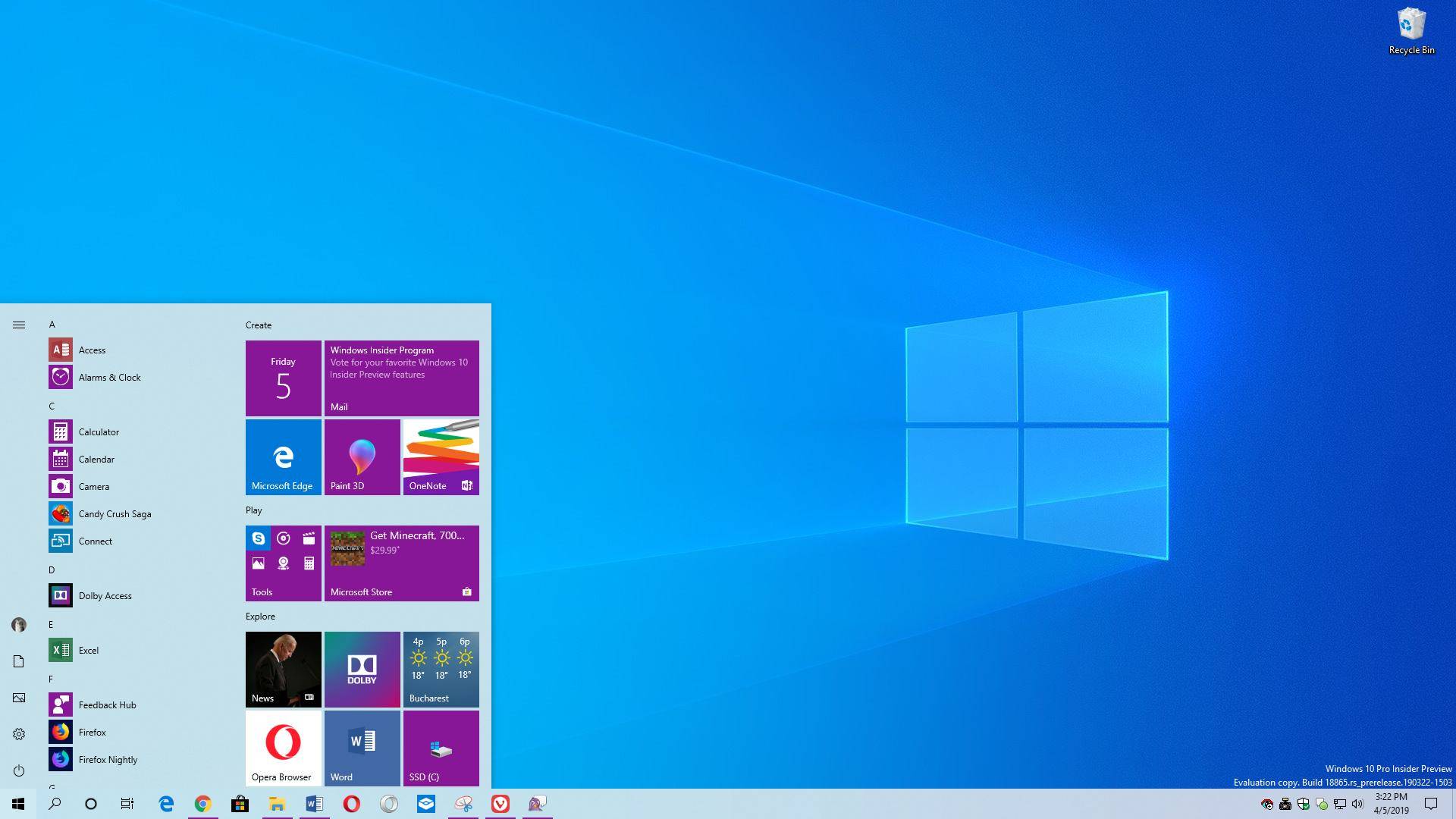 На настольных компьютерах и ноутбуках меню «Пуск» появляется в нижнем левом углу экрана, а наиболее часто используемые программы перечислены в левой части вместе со ссылкой на список всех установленных приложений в алфавитном порядке, а справа сбоку показаны живые плитки эпохи Windows 8 (открывается в новой вкладке). На планшетах это работает так же, как и в Windows 8.1, где живые плитки расширяются, занимая весь экран.
На настольных компьютерах и ноутбуках меню «Пуск» появляется в нижнем левом углу экрана, а наиболее часто используемые программы перечислены в левой части вместе со ссылкой на список всех установленных приложений в алфавитном порядке, а справа сбоку показаны живые плитки эпохи Windows 8 (открывается в новой вкладке). На планшетах это работает так же, как и в Windows 8.1, где живые плитки расширяются, занимая весь экран.
Мы по-прежнему думаем, что есть над чем поработать в мозаичном разделе меню «Пуск». С четырьмя различными размерами плиток и неудобной системой перетаскивания слишком легко получить неопрятную, усыпанную пробелами мешанину плиток.
И как только вы активируете более нескольких живых плиток, ваш экран может начать выглядеть как казино в Лас-Вегасе со стеной вращающихся, прокручивающихся квадратов, каждый из которых пытается привлечь ваше внимание. Тем не менее, это, несомненно, улучшение по сравнению с тем, что было раньше для устройств без сенсорного экрана.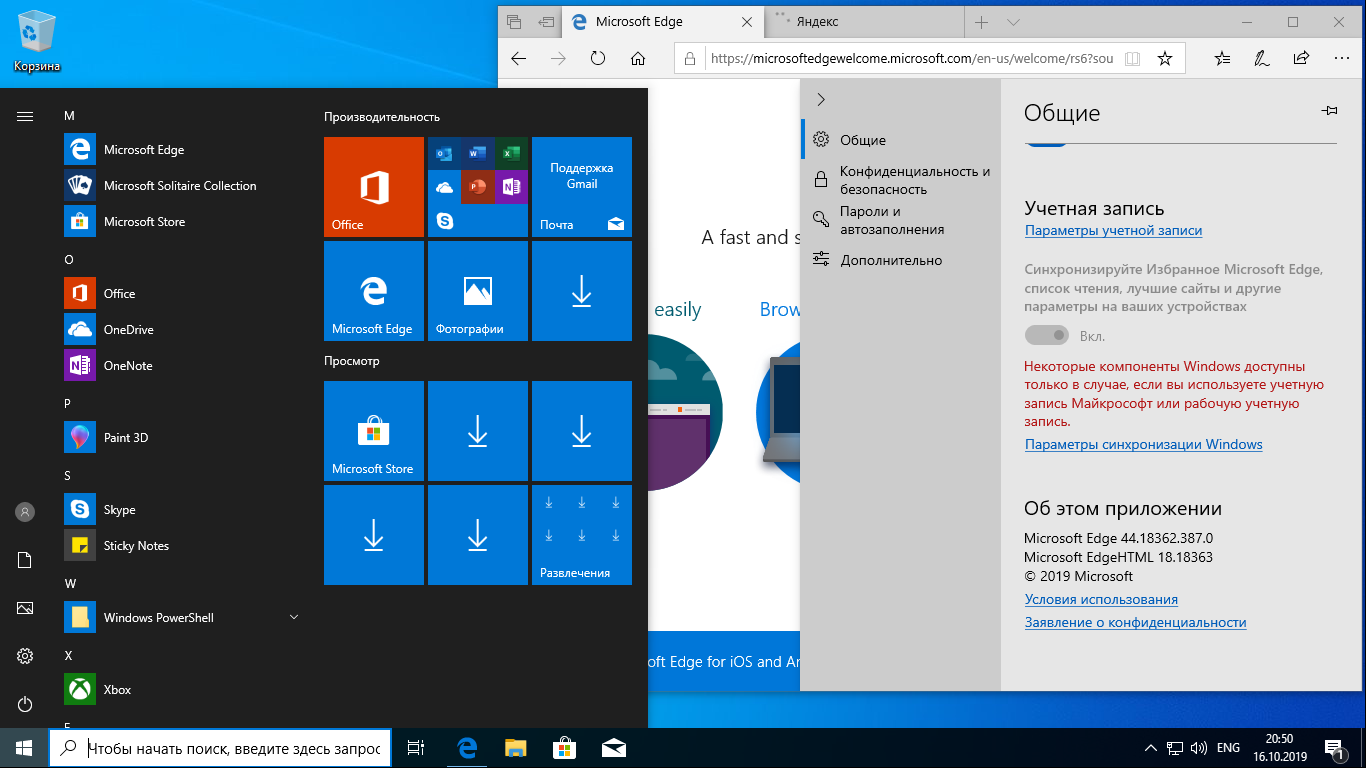
Другие важные нововведения — панель поиска Cortana в левом нижнем углу панели задач. Мы поговорим о Cortana позже, но панель поиска позволяет вам вводить голосовой или печатный поиск приложений или файлов, хранящихся на вашем ПК. Вы можете нажать кнопку «Мои материалы» в результатах поиска, чтобы выполнить более расширенный поиск ваших собственных файлов, что, безусловно, упрощает поиск определенных файлов, чем в Windows 8.1. Тем не менее, нам по-прежнему проще инициировать расширенный поиск из Проводника (называемого Проводником Windows в версии 8.1). В конечном итоге Windows 10 добавила возможность поиска электронной почты через это поле, что является отличным дополнением.
Говоря о Files Explorer, он тоже обновился. Помимо совершенно нового набора значков, у Explorer теперь есть режим быстрого доступа, который показывает ваши наиболее часто открываемые папки в верхней части окна со списком недавно использованных файлов чуть ниже, что упрощает быстрый выбор того, где вы остановились. выключено для файлов, которые вложены глубоко в папки.
выключено для файлов, которые вложены глубоко в папки.
Вы по-прежнему можете закреплять свои любимые папки на левой панели проводника, но это создает некоторое дублирование с панелью часто используемых папок рядом с ней, в то время как библиотеки, впервые представленные в Windows 7, теперь почти скрыты от просмотра. Новый Проводник представляет собой небольшое улучшение по сравнению с Windows 8.1, но опять же нуждается в доработке.
Одним из важных новых элементов интерфейса для предприятий являются виртуальные рабочие столы. Идея, нагло взятая из мира Linux, виртуальные рабочие столы Windows 10 позволяют открывать разные наборы приложений на разных рабочих столах. Например, у вас может быть один рабочий стол, предназначенный для общения (например, с запущенными Outlook, Slack и Skype), а другой — для работы над конкретным проектом (Excel и веб-браузер). Это позволяет вам разделить вашу работу и избежать загромождения рабочих столов несколькими открытыми окнами, но расстраивает то, что многие приложения, предназначенные для работы в полноэкранном режиме на сенсорном экране, могут занимать только один рабочий стол.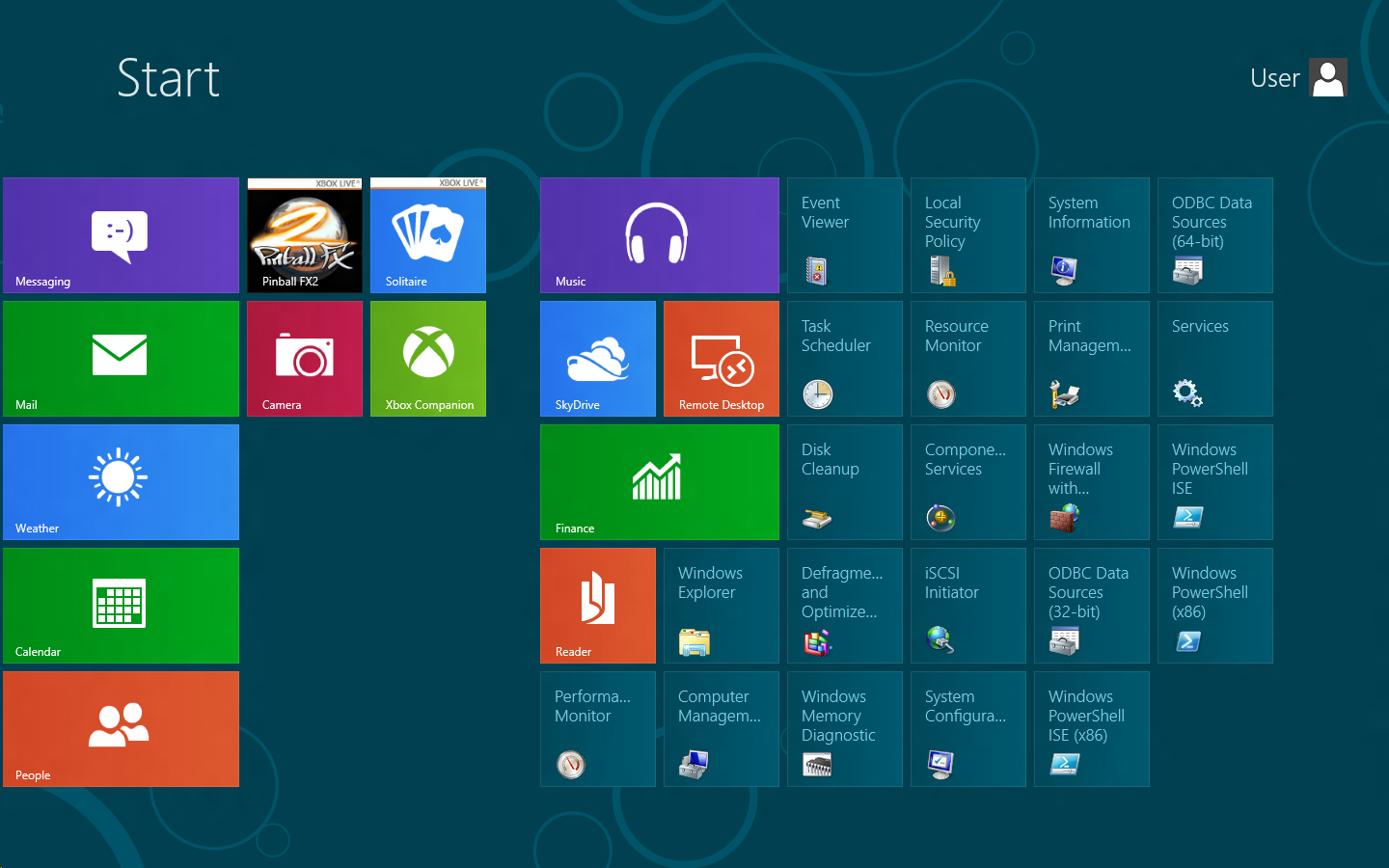
Победитель : Windows 10 устраняет большинство недостатков Windows 8 с помощью начального экрана, а обновленное управление файлами и виртуальные рабочие столы потенциально повышают производительность. Полная победа пользователей настольных компьютеров и ноутбуков.
Windows 10 по сравнению с Windows 8.1: стабильность
Несмотря на то, что это была самая масштабная перестройка ОС со времен Windows 95, Windows 8 с самого начала отличалась удивительной стабильностью и отсутствием ошибок. Действительно, за шесть месяцев до запуска мы запустили его в повседневных рабочих системах.
Windows 10, мягко говоря, немного пошатнулась (открывается в новой вкладке). Microsoft регулярно выпускает обновления для программного обеспечения, но эти обновления часто вызывают проблемы. Кажется, что каждые несколько месяцев появляются новые сообщения о случайном удалении файлов, сбоях, сбоях и других разнообразных ошибках. Общая стабильность конечно лучше, чем была, но то, что эти ошибки сохраняются, расстраивает.
До сих пор мы не видели каких-либо ошибок, которые мы считаем достаточными для перехода на более раннюю версию Windows, но следует сказать, что надежность не является сильной стороной Windows 10 — и это не выглядит как это когда-либо будет. С другой стороны, пользователи Windows 10 Enterprise могут избавить себя от этой головной боли, о которой мы поговорим подробнее через минуту, а это означает, что это не такая уж большая проблема.
Победитель : Windows 8.1. Предприятия могут решить пропустить многие проблемы, связанные с последовательными обновлениями Windows 10, но тот факт, что им приходится это делать, вряд ли обнадеживает.
Windows 10 по сравнению с Windows 8.1: корпоративные функции
Windows 8.1 на самом деле проделала изрядную подготовительную работу для бизнес-пользователей. Такие функции, как безопасная загрузка, Windows To Go (предоставление вам загрузочного рабочего стола с USB-накопителя) и виртуализация гостевых ОС Hyper-V, были функциями, которые были омрачены акцентом на устройствах с сенсорным экраном.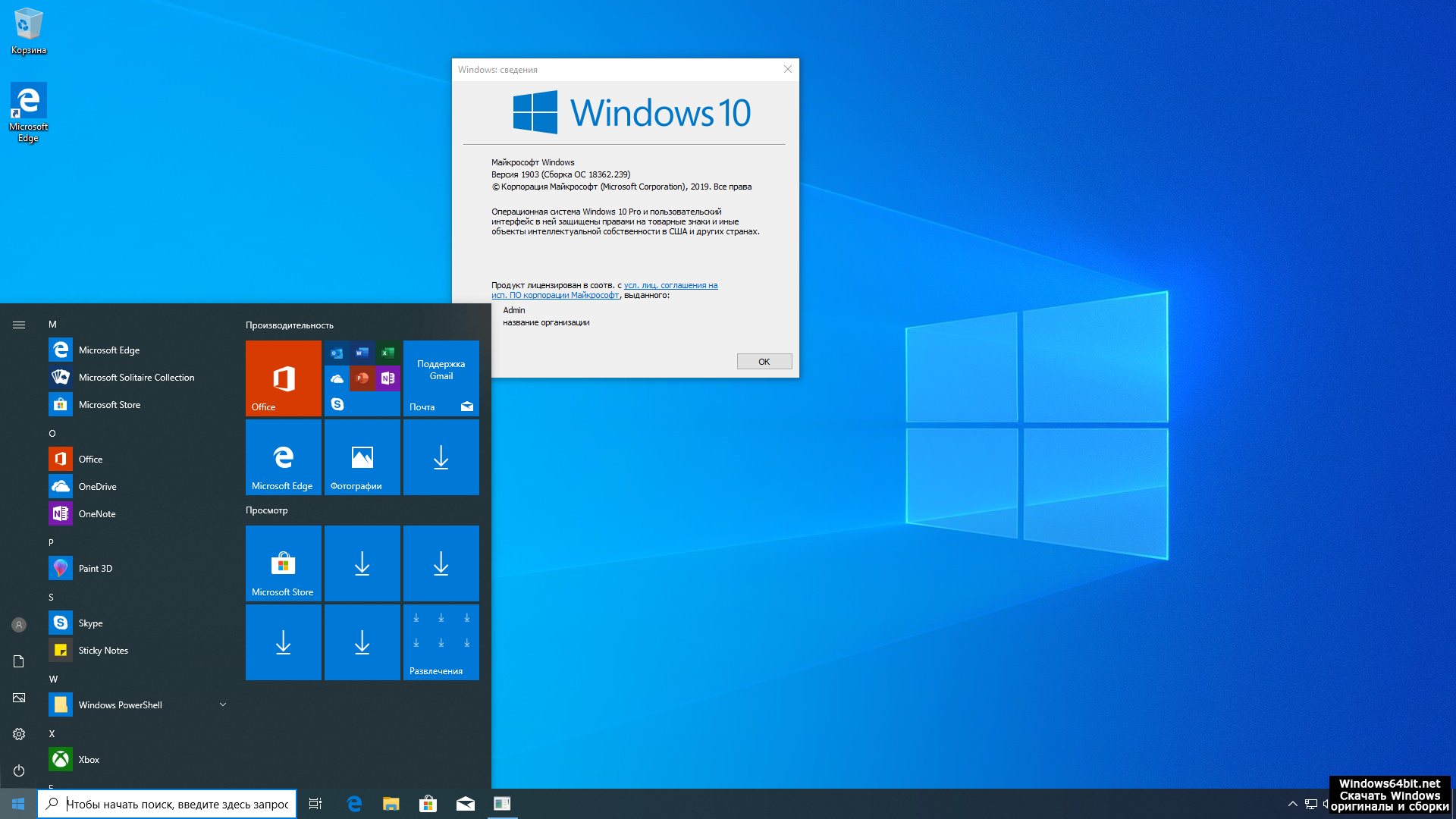
Все эти функции остаются в Windows 10, но есть и другие, которые могут оказать огромное влияние на развертывание бизнеса. Обновления на месте стали намного более плавными, а это означает, что ИТ-менеджерам не придется стирать и повторно создавать образы, как они могли делать раньше. На нашем ThinkPad, загруженном настольными бизнес-приложениями (среди прочего, Office 2013, Slack, Creative Suite), мы выполнили обновление до Windows 10 Pro на месте менее чем за 40 минут, при этом все документы, приложения и настройки были полностью сохранены.
Microsoft также значительно упрощает для ИТ-менеджеров внедрение готового оборудования в бизнес с помощью новых инструментов настройки во время выполнения, которые могут реализовывать настройки VPN (открывается в новой вкладке), профили электронной почты, установки приложений и политики безопасности. без стирания оборудования и запуска заново.
Microsoft также проявляет похвальную осторожность, заставляя предприятия устанавливать те же последовательные обновления для Windows 10, которые теперь являются обязательными для потребителей, которые больше не могут отказаться от обновлений Windows (открывается в новой вкладке).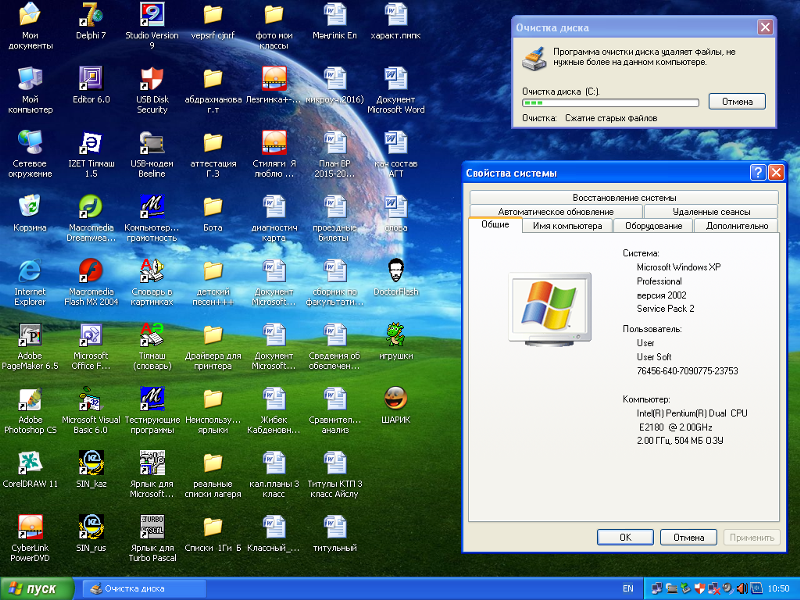 Корпоративные пользователи могут выбрать ветвь долгосрочного обслуживания ОС — еще одна идея, взятая из Linux, которая позволяет им устанавливать стабильную версию Windows 10 на критически важные машины, которые будут получать только необходимые обновления безопасности, а не новые функции, которые будут периодически выкатывается для обычных пользователей Windows 10. Пользователи Windows 10 Pro, тем временем, могут отложить обновления, давая новым функциям несколько месяцев на то, чтобы приспособиться к потребительским системам, прежде чем они будут применены к бизнес-машине.
Корпоративные пользователи могут выбрать ветвь долгосрочного обслуживания ОС — еще одна идея, взятая из Linux, которая позволяет им устанавливать стабильную версию Windows 10 на критически важные машины, которые будут получать только необходимые обновления безопасности, а не новые функции, которые будут периодически выкатывается для обычных пользователей Windows 10. Пользователи Windows 10 Pro, тем временем, могут отложить обновления, давая новым функциям несколько месяцев на то, чтобы приспособиться к потребительским системам, прежде чем они будут применены к бизнес-машине.
Победитель: Windows 10. Windows 8 не получила должного признания за корпоративные функции, но Windows 10 расширяет их еще больше и делает развертывание менее головной болью для ИТ-отделов.
Windows 10 и Windows 8.1: безопасность
Несмотря на споры, из-за того, что некоторые дистрибутивы Linux были закрыты, безопасная загрузка в Windows 8 устранила угрозу некоторых из наиболее вредоносных типов вредоносных программ.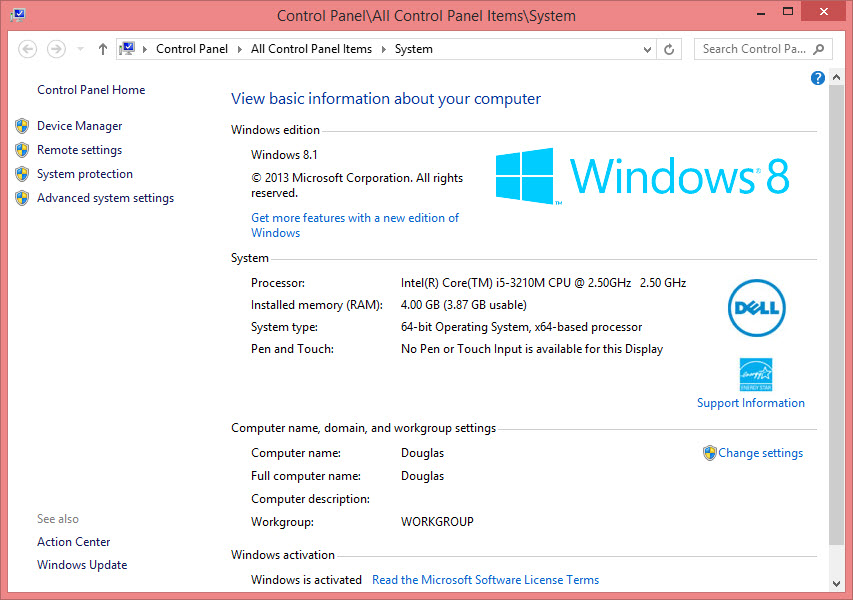 Кроме того, это была первая версия Windows со встроенной антивирусной защитой, даже несмотря на то, что Защитник Windows обычно плохо работает в независимых тестах Dennis Technology Labs.
Кроме того, это была первая версия Windows со встроенной антивирусной защитой, даже несмотря на то, что Защитник Windows обычно плохо работает в независимых тестах Dennis Technology Labs.
В Windows 10 Microsoft еще сильнее закручивает винт с помощью Secure Boot, предоставляя производителям ПК возможность запретить пользователям отключать эту функцию. Это может расстроить потребителей, которые хотят использовать ОС с двойной загрузкой, но подавляющее большинство бизнес-машин будут загружаться только в той ОС, с которой поставляется устройство, и это предотвращает практически любую вероятность заражения вредоносными руткитами или другими низкоуровневыми вредоносными программами. процесс.
Добавление распознавания лиц и радужной оболочки глаза в список параметров аутентификации пользователей, уже имеющихся в Windows 8, потенциально добавляет удобства как пользователям, так и ИТ-отделам (в отличие от паролей или смарт-карт, никто не забывает свое лицо). Однако оба требуют специализированного оборудования, и ни один из них пока не является достаточно распространенным, чтобы стать универсальным стандартом.
Победитель: Windows 10 опережает своего предшественника, но новые параметры аутентификации еще не полностью прижились.
Windows 10 против Windows 8.1: мобильность
Windows 8.1 уже была довольно приличной ОС для планшетов, чему в основном мешал плохой выбор высококачественных приложений в Магазине Windows. На данном этапе трудно сказать, принесет ли новый план Microsoft Windows 10 для приложений Universal Apps, которые работают на ПК, планшетах и, в конечном итоге, телефонах, свои плоды, но Windows 10 уже является лучшей ОС для планшетов, чем ее предшественница.
Одной из причин этого является Continuum, который автоматически адаптирует интерфейс Windows 10 в соответствии с режимом, в котором он используется на гибридных устройствах. Отсоедините устройство, такое как Surface, от его клавиатуры, и Windows 10 предложит вам войти в режим планшета, где меню «Пуск» занимает весь экран, панель задач исчезает, приложения запускаются в полноэкранном режиме, а не в окнах, и вы фактически не получаете доступа к рабочий стол.
Снова подключите клавиатуру, и меню «Пуск» сожмется обратно в свой угол, панель задач откинется назад, и приложения можно будет запускать в окне любого размера, который вы выберете, даже приложения для сенсорного экрана из Магазина Windows. Это блестящая функция, возможно, лучшее, что может предложить Windows 10, и настоящее благо для гибридных устройств, благодаря чему переключение между режимами становится более плавным и создается ощущение, что это два разных устройства. Единственное, что нас беспокоит, это то, что Windows 10 не всегда распознает изменение режима, если вы, скажем, отсоединили клавиатуру, когда устройство было выключено. Однако вы можете легко активировать и деактивировать режим планшета вручную через новый Центр уведомлений.
В Windows 10 также представлен режим энергосбережения (открывается в новой вкладке), затемняющий экран и сокращающий количество ненужных уведомлений для экономии заряда батареи. Он автоматически срабатывает, когда заряд батареи падает ниже 20%, но вы также можете применить режим вручную.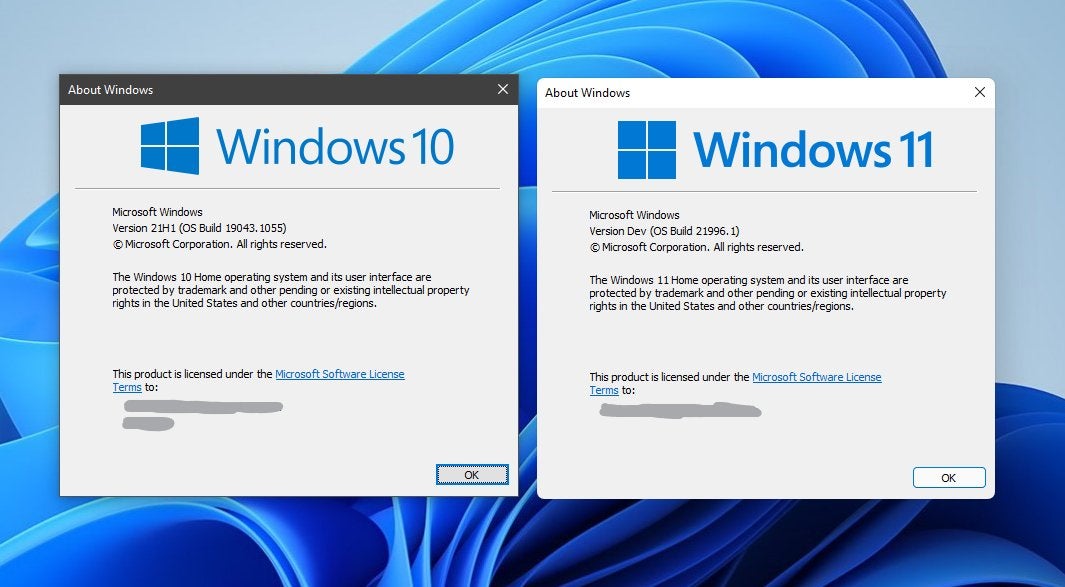 Время работы вашего ноутбука/планшета не увеличится, но любая мелочь может помочь.
Время работы вашего ноутбука/планшета не увеличится, но любая мелочь может помочь.
Победитель : убедительная победа Windows 10, которая, наконец, придала смысл гибридным устройствам и добавила ограниченные преимущества экономии заряда батареи.
Общий вердикт
Она не идеальна, и сейчас над ней постоянно ведутся работы, но Windows 10 показывает, что Microsoft может осуществить то, что многие считали невозможным: операционную систему, которая удобно размещается на настольных компьютерах, ноутбуках и планшетах.
Сегодня трудно не рассматривать Windows 8 и 8.1 как прототипы операционных систем, что, возможно, было необходимо, учитывая, что компания начала экспериментировать с гармонизацией взаимодействия с пользователем на нескольких устройствах — просто позор, что конечный пользователь должен был быть подопытным свинья.
Пользователи так и не приняли Windows 8, и сегодняшняя доля рынка отражает это. Windows 7, жизнь которой уже подошла к концу, сохраняет за собой довольно солидный кусок рынка, уступая, естественно, только Windows 10.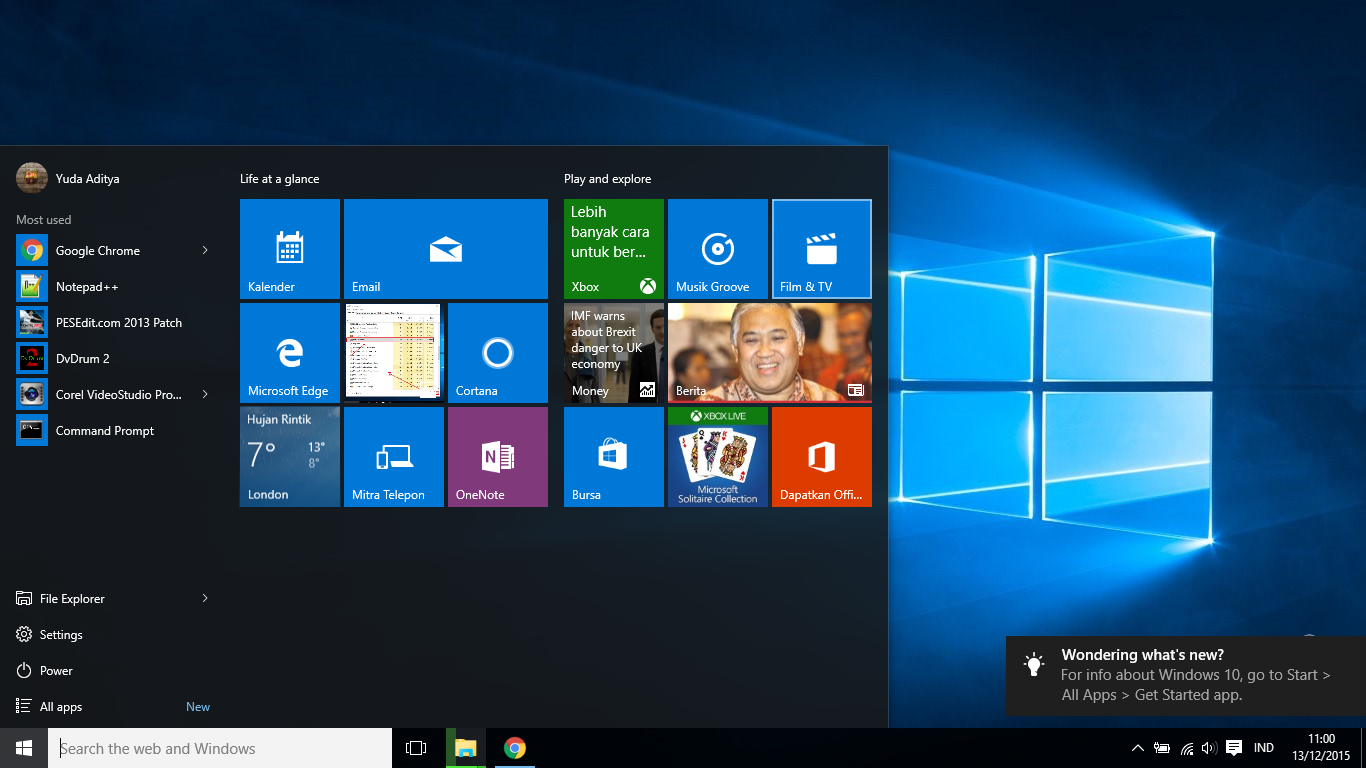 На самом деле, несмотря на то, что Microsoft владеет подавляющим большинством рынка операционных систем (около 88%), Windows 8.1 менее популярна, чем Mac OS X 10.14 (открывается в новой вкладке) (самая популярная версия ОС Apple).
На самом деле, несмотря на то, что Microsoft владеет подавляющим большинством рынка операционных систем (около 88%), Windows 8.1 менее популярна, чем Mac OS X 10.14 (открывается в новой вкладке) (самая популярная версия ОС Apple).
Windows 8, возможно, потерпела неудачу, и мы видим очень мало причин, по которым вы могли бы захотеть использовать ее вместо Windows 10. Меню «Пуск» гораздо менее раздражающее, предоставляя современные инструменты и макеты с достаточно знакомым интерфейсом, который пользователи не почувствуют. отчужденный. Появилось множество новых функций безопасности и повышения производительности, и постоянно добавляются новые, а переход на Windows 10 стал намного более плавным, чем когда-либо в прошлом.
Несмотря на то, что до окончательного исправления безопасности для Windows 8 осталось несколько лет, мы искренне рекомендуем вам выполнить обновление до Windows 10 (откроется в новой вкладке), если вы еще этого не сделали.
Ежедневная порция ИТ-новостей, обзоров, функций и идей прямо на ваш почтовый ящик!
Свяжитесь со мной, чтобы сообщить о новостях и предложениях от других брендов Future. Получайте электронные письма от нас от имени наших надежных партнеров или спонсоров.
Получайте электронные письма от нас от имени наших надежных партнеров или спонсоров.
Барри Коллинз — опытный ИТ-журналист, специализирующийся на Windows, Mac, широкополосном доступе и многом другом. Он бывший редактор журнала PC Pro, сотрудничавший со многими национальными газетами, журналами и веб-сайтами за более чем 20-летнюю карьеру.
Сегодня он пишет для Forbes.com, ведет колонку для PC Pro и ComputerActive, а также является соредактором BigTechQuestion.com, сайта, посвященного решению технических проблем людей. Возможно, вы видели Барри в качестве технического эксперта на телевидении и радио, включая BBC Newsnight, шоу Криса Эванса и ITN News at Ten.
Вы можете следить за Барри в Твиттере по адресу @BazzaCollins или писать ему по электронной почте [email protected]
Информационный бюллетень ITPro
Благодарим вас за регистрацию в ITPro. Вскоре вы получите электронное письмо с подтверждением.
Возникла проблема.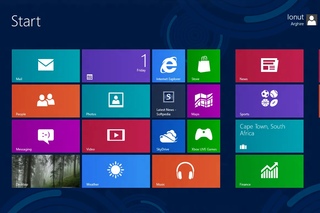 Пожалуйста, обновите страницу и повторите попытку.
Пожалуйста, обновите страницу и повторите попытку.
Отправляя свою информацию, вы соглашаетесь с Условиями использования (открывается в новой вкладке) и Политикой конфиденциальности (открывается в новой вкладке) и вам исполнилось 16 лет.
10 вещей, в которых Windows 10 лучше, чем Windows 8
Рынок ПК рухнул из-за того, что Windows 8 оказалась отстойной, или Windows 8 оказалась отстойной из-за того, что Microsoft слишком компенсировала крах рынка ПК? Это немного похоже на сценарий «курица или яйцо», но одно можно сказать наверняка: Windows 8 — отстой.
С другой стороны, Windows 10 просто потрясающая, особенно по сравнению с ее горько разочаровывающей предшественницей. Это не что иное, как утонченная смесь (если украсть термин у старого Стиви Б.) лучших частей Windows 7 и Windows 8. Конечно, Windows 10 по-прежнему перетаскивает темы «приложений и служб Windows», которые Microsoft начала загонять домой. Windows 8, но она делает это таким образом, что на самом деле уважает наследие, которое традиционные настольные компьютеры заработали за эти годы.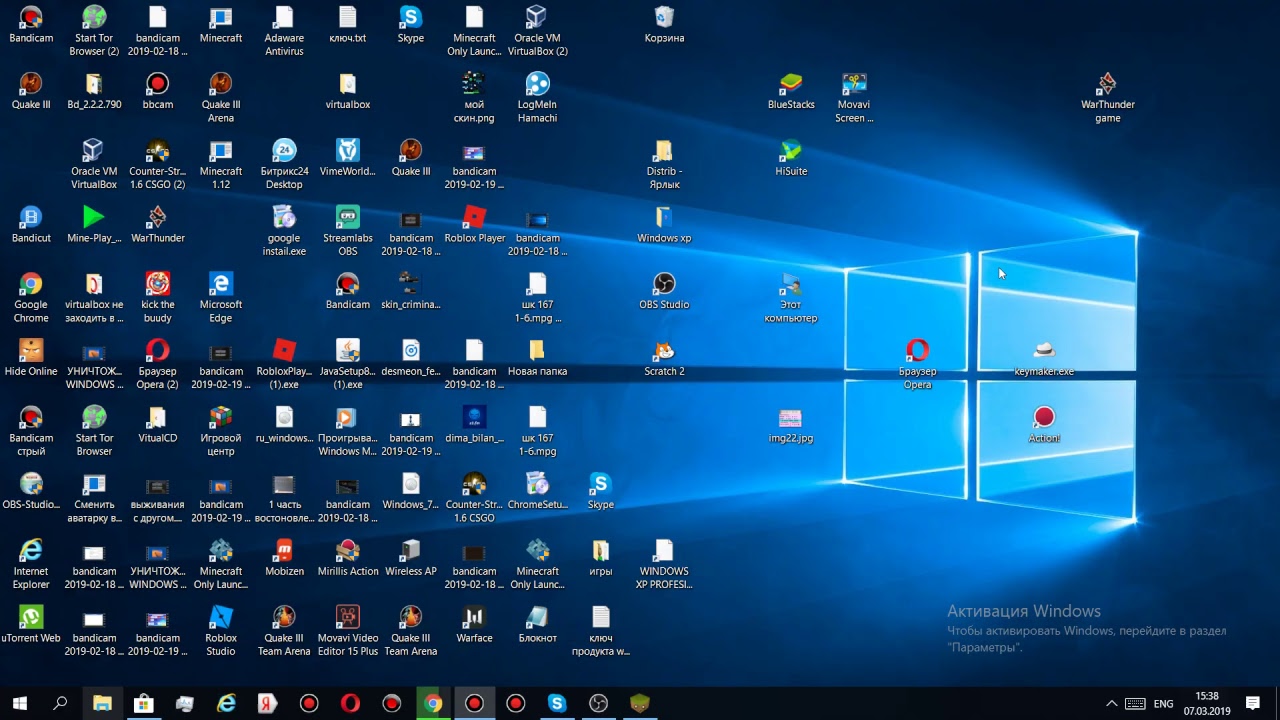
Как я люблю тебя, Windows 10? Позвольте мне подсчитать, насколько вы значительно улучшились по сравнению с Windows 8.
Не пропустите: обзор Windows 10 от PCWorld
Марк Хачман
О, как я по тебе соскучилась.
Галле-черт возьми-луя .
Конечно, меню «Пуск» в Windows 10 — это не совсем то, к чему вы привыкли, вместо этого оно действует как смесь меню «Пуск» в Windows 7 с начальным экраном Windows 8, изобилующим живыми плитками и приложениями Магазина Windows. Мой коллега Марк Хачман в своем предварительном обзоре Windows 10 попал в самую точку, когда сказал, что меню «Пуск» Windows 10 следует рассматривать скорее как панель управления, чем как стартовую панель.
В любом случае, меню «Пуск» вернулось. И если вы не копаетесь во всех живых плитках, их легко открепить и добавить в меню «Пуск» ярлыки для традиционных программ для рабочего стола.
2. Приложения Магазина Windows имитируют настольные программы
Но отсутствие меню «Пуск» было лишь одним из больших недостатков Windows 8. Дизайн приложений Магазина Windows был другим.
Дизайн приложений Магазина Windows был другим.
Эти чудовища выбросили на обочину все прекрасное, что есть в настольных компьютерах, чтобы распластаться на алтаре сенсорного управления. При открытии приложения Windows 8 расширялись, чтобы заполнить весь экран, охватывая даже панель задач. Хуже того, они потребляли все это пространство с поразительной неэффективностью, оставляя огромное количество неиспользуемого пространства в пользу больших пустых блоков, удобных для пальцев, но приводивших к недостатку плотности информации и огромному количеству лишней прокрутки с помощью мыши.
Не в Windows 10.
Приложение «Новости» в окне рабочего стола в Windows 10.
В Windows 10 Microsoft поместила эти приложения Магазина Windows в правильные, перемещаемые окна рабочего стола с изменяемым размером, что позволяет вам гораздо более плавно интегрировать их в рабочий процесс. Исчезли ужасные скрытые элементы управления панели Charms, замененные соответствующей строкой меню, а благодаря их масштабируемому интерфейсу новые «универсальные» приложения Windows, которые поставляются с системой, теперь выглядят гораздо более естественно на рабочем столе.
Я полностью исключил приложения Магазина Windows из своего рабочего процесса Windows 8, но с удовольствием использую их аналоги из Windows 10 каждый день. Небольшие изменения приводят к огромному улучшению. Windows возвращается к Windows, ребята.
3. Лучшая интеграция «Metro» во всем
Интерфейс, ранее известный как Metro, гораздо более органично интегрируется в Windows 10. полноэкранное приложение Metro при открытии файла было так чертовски разочаровывает — они дополняют друг друга в Windows 10, в основном из-за упомянутого ранее приложения Магазина Windows и улучшений меню «Пуск». Искоренение губительных полос Charms — еще один решительный шаг в правильном направлении. Теперь, когда вам нужно использовать элементы Metro на рабочем столе, это происходит , а на рабочем столе , и преимущество этого невозможно переоценить.
4. Правильный интерфейс для правильного устройства
Но игнорируйте все это, если вы используете Windows 10 Phone или планшет, каждый из которых использует модифицированную версию Windows 10 для отображения интерфейса, наиболее подходящего для каждого размера экрана. На самом деле планшетный режим Windows 10 очень похож на начальный экран Windows 8.
На самом деле планшетный режим Windows 10 очень похож на начальный экран Windows 8.
Microsoft пыталась продавать Windows 8 как операционную систему для каждого устройства, но добилась этого, заставив планшеты и ПК использовать один и тот же интерфейс — два совершенно разных типа устройств. Windows 10 меняет формулу, позволяя ПК быть ПК, а планшет — планшетом, и это намного лучше для нее.
Функция Continuum в Windows 10 помогает гибридным устройствам, таким как Surface, вести себя как планшет, когда он автономен, и как ПК, когда клавиатура подключена.
А если у вас есть одно из этих причудливых гибридных устройств «два в одном»? Режим Continuum в Windows 10 поможет вам. Черт возьми, благодаря общему ядру Windows 10 и универсальным приложениям Windows 10 9Телефоны 0151 могут даже имитировать правильные ПК с Windows 10 при подключении к внешнему дисплею.
5. DirectX 12
Не все улучшения Windows 10 сосредоточены на том, чтобы наложить пластырь на ужасный дизайн Windows 8. Microsoft надеется переманить геймеров, прочно укоренившихся в Windows 7, на Windows 10 с включением DirectX 12, усиленной версии популярной технологии графического API Windows.
Microsoft надеется переманить геймеров, прочно укоренившихся в Windows 7, на Windows 10 с включением DirectX 12, усиленной версии популярной технологии графического API Windows.
Дополнительная литература: Часто задаваемые вопросы по DirectX 12: все о графической технологии Windows 10 с наддувом
DirectX 12, как и предыдущая версия AMD Mantle, позволяет значительно повысить загрузку ЦП в игровых сценариях и предоставляет разработчикам более совершенный доступ к графическому оборудованию. Конечный результат: Intel и Microsoft говорят, что частота кадров может увеличиться более чем на 50 процентов, если одно и то же приложение работает в DX12, а не в DX11, или, наоборот, энергопотребление может быть снижено вдвое. Вауза.
Intel
Сравнение Intel и Microsoft DirectX 11 и DirectX 12.
Наше собственное раннее тестирование DirectX 12, проведенное с помощью синтетического функционального теста 3DMark API Overhead, показывает, что потенциальный скачок производительности с DX12 составляет insane — когда, конечно, начнут выходить игры, использующие новый API.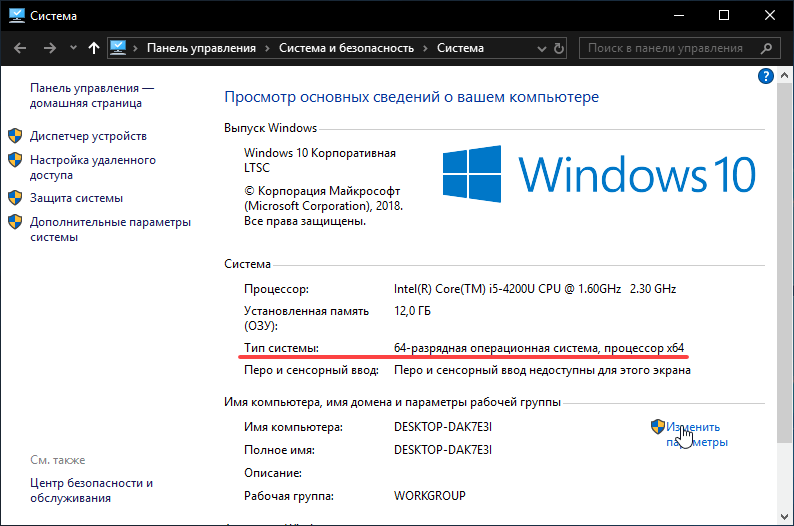 Ищите те, которые приземлятся позже в этом году.
Ищите те, которые приземлятся позже в этом году.
6. Виртуальные рабочие столы
Windows 8 рассматривала рабочий стол Windows как просто еще одно приложение. Windows 10 предоставляет вам рабочие столы, рабочие столы и еще больше рабочих столов благодаря новому подходу к виртуальному рабочему столу — функции, давно любимой в Linux и OS X.
Дополнительная литература: Как использовать представление задач Windows 10 и виртуальные рабочие столы
Windows 10 поддерживает столько виртуальных рабочих столов, сколько может обработать ваше оборудование, вместо того, чтобы искусственно ограничивать действие. Управление отдельными рабочими столами и их приложениями осуществляется с помощью удивительно удобного представления задач Windows 10, доступ к которому можно получить с помощью значка на панели задач рабочего стола.
НАКОНЕЦ-ТО.
Виртуальные рабочие столы могут быть особенно удобны, если у вас нет нескольких мониторов: вы можете посвятить один, например, социальным инструментам, другой — рабочим приложениям, а третий — компьютерным играм, чтобы не было соблазна бездельничать в середина жаркой и тяжелой продуктивной сессии.
7. Еще больше хитростей для опытных пользователей
Используя меню «Пуск», DirectX 12 и виртуальные рабочие столы, Microsoft явно надеется переманить опытных пользователей ПК, которые избегали Windows 8, как чумы, перейти на Windows 10, но подкуп и соблазны не помогают. не останавливайтесь на достигнутом.
В Windows 10 есть множество трюков на уровне энтузиастов, от улучшенного масштабирования экрана до значительно улучшенных инструментов командной строки (поддержка вставки, ура!) и возможности привязать четыре открытых окна к четырем углам экрана. Если Windows 8 была отвратительной попыткой Microsoft завоевать сердца мобильных пользователей, то Windows 10 — это откровенное письмо-извинение энтузиастам ПК.
8. Центр поддержки
Приложения Магазина Windows для Windows 8, возможно, не доставляли особого удовольствия при использовании на обычных ПК, но одно их ключевое преимущество потрясло меня: общесистемные уведомления. В то время как традиционное программное обеспечение для настольных компьютеров имеет тенденцию быть автономным, приложения Магазина Windows будут выдавать вам всплывающее уведомление в правом верхнем углу экрана, когда, скажем, вы получаете новое электронное письмо или новое прямое сообщение в Twitter.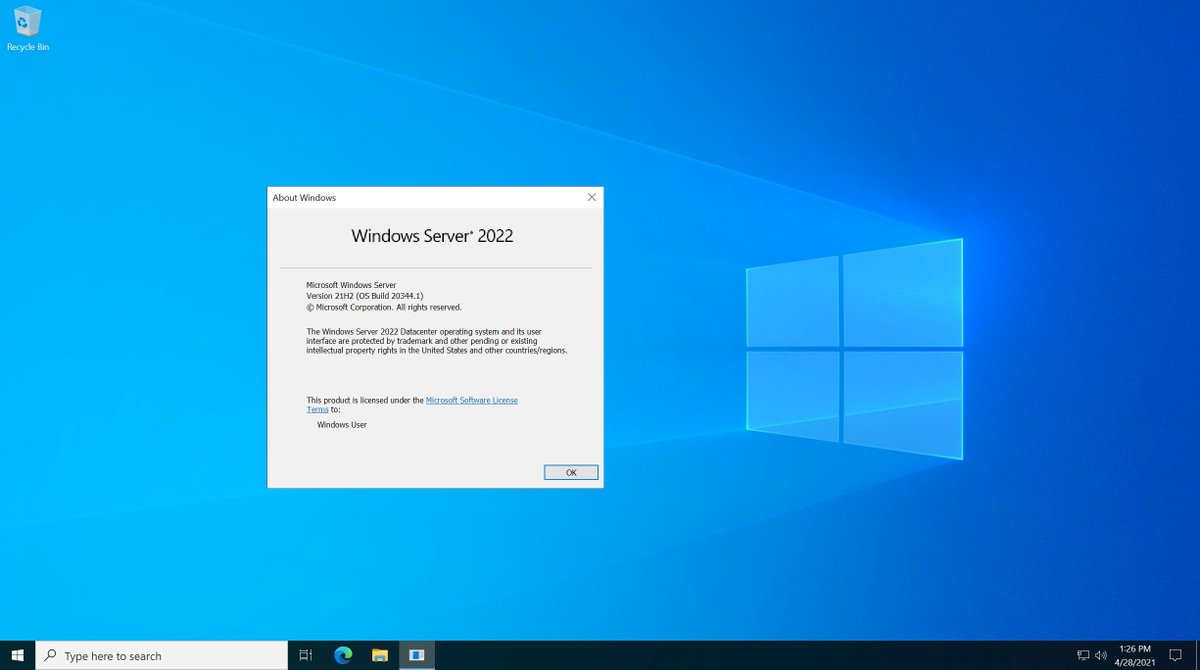
Центр уведомлений Windows 10 выдвигается из правого края экрана при вызове.
Если вы их видите, т.е. После того, как уведомление появляется в Windows 8, оно исчезает в эфире, и его больше никогда не увидят и не вызовут. Конечно, вы могли бы теоретически видеть пропущенные уведомления на отдельных живых плитках своих приложений на начальном экране, но кто там зависает?
Windows 10 лечит недуги благодаря введению нового Центра уведомлений, который появляется в правой части панели задач. Пропущенные уведомления будут храниться там до тех пор, пока вы их не закроете — ура! Вы также найдете кнопки быстрого действия, которые позволяют быстро управлять Wi-Fi и Bluetooth, переходить в режим планшета и т. д.
9. Cortana
Функция поиска Windows 8.1 уже извлекала информацию из Интернета с помощью Bing, но результаты были просто глупым веб-поиском и , чтобы выполнить его, вам пришлось перейти на начальный экран. Не было возможности быстро искать что-то с рабочего стола без помощи стороннего софта.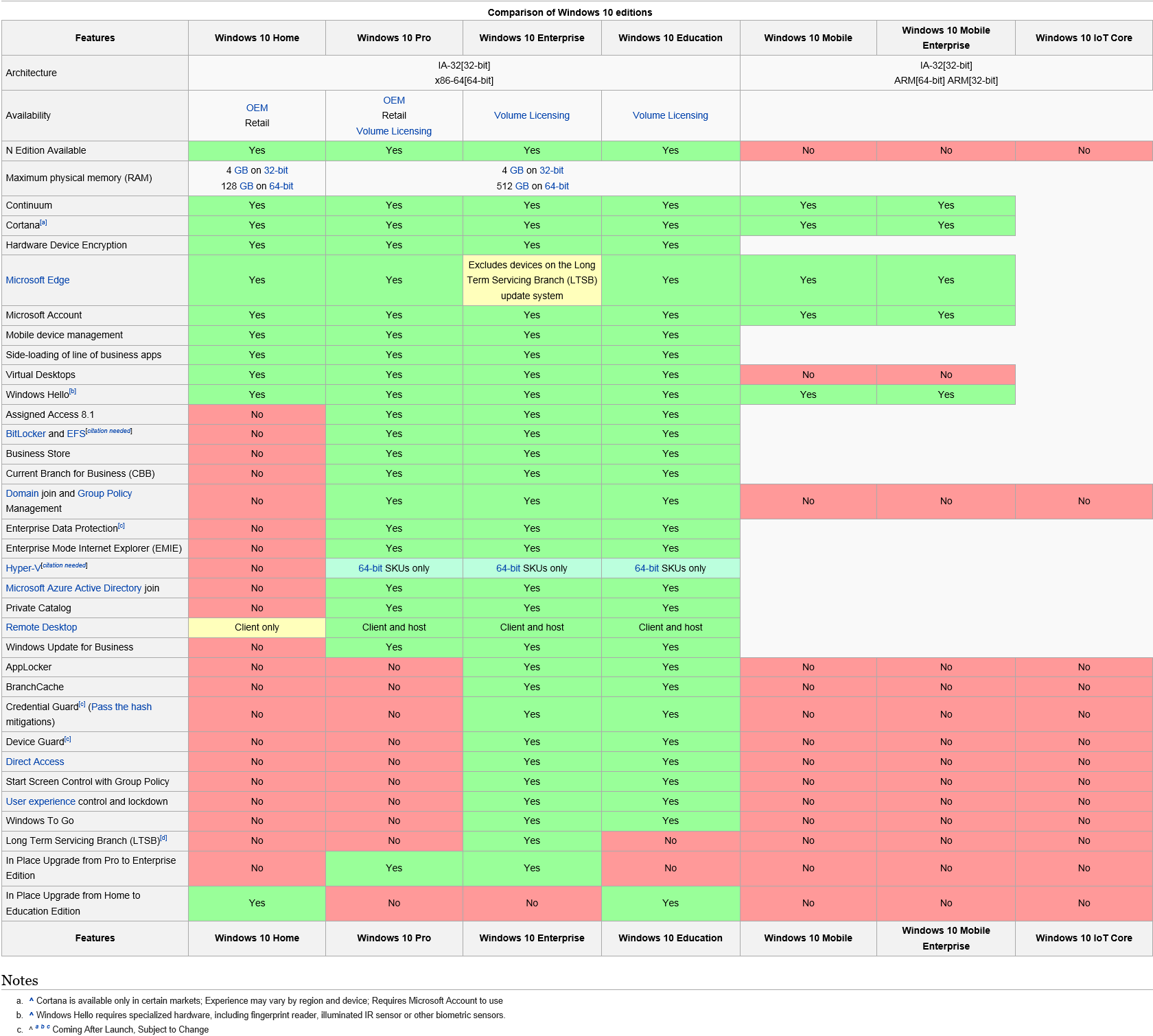 Фу.
Фу.
Марк Хачман
Кортана показывает, что у вас происходит сегодня, когда вы активируете ее в Windows 10.
Cortana, цифровой помощник, впервые появившийся в Windows Phone 8.1, заменяет функцию поиска в Windows 10 и обеспечивает превосходные возможности поиска в Windows 8.1. Во-первых, ее панель поиска расположена прямо на панели задач на рабочем столе — уже значительное улучшение.
Дополнительная литература: Знакомьтесь, Cortana: Полное руководство по цифровому помощнику Windows 10
Cortana также работает на базе Bing, но использует машинное обучение, чтобы предоставить персонализированную сводку вашего дня, детали календаря и новости, которые, по ее мнению, могут вас заинтересовать, когда вы откроете интерфейс. Кортана реагирует на голосовые команды так же легко, как и на печатные, а также понимает команды на естественном языке. Например, вы можете сказать Кортане «Найти фотографии за июнь», и помощник даже включит ваши файлы, хранящиеся в OneDrive, в результаты. Проще говоря, Cortana великолепна, если вы не возражаете предоставить личную информацию Microsoft.
Проще говоря, Cortana великолепна, если вы не возражаете предоставить личную информацию Microsoft.
Cortana также использует команды поиска на естественном языке.
Кроме того, Кортана дерзкая — хотя не все классные пасхальные вопросы, на которые Кортана отвечает на Windows Phone, пока работают на рабочем столе Windows 10. (Обязательно спросите у Кортаны, что она думает о Siri!)
10. Windows Hello
В Windows 8 были обычные варианты аутентификации — PIN-код, пароль, бла-бла-бла-бла. Ничего не хватает, но и ничего захватывающего, другими словами.
Windows 10 выходит на новый уровень благодаря расширенной поддержке двухфакторной и биометрической аутентификации во главе с замечательной функцией Windows Hello, которая (среди прочего) может использовать камеры с датчиком глубины для автоматического входа в систему.
Как написал Марк Хачман из PCWorld в своем предварительном обзоре Windows 10, проведя некоторое практическое время с Hello:
«Мальчик, Привет, это потрясающе.